Page 1
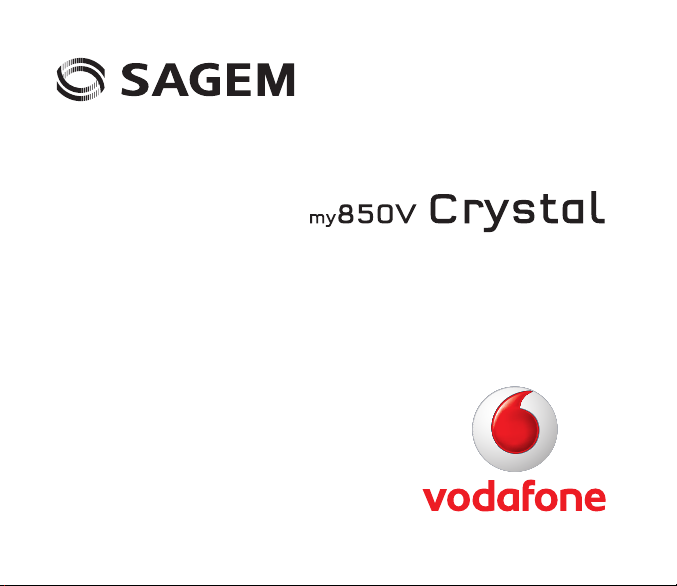
User Guide
Magyar
Page 2
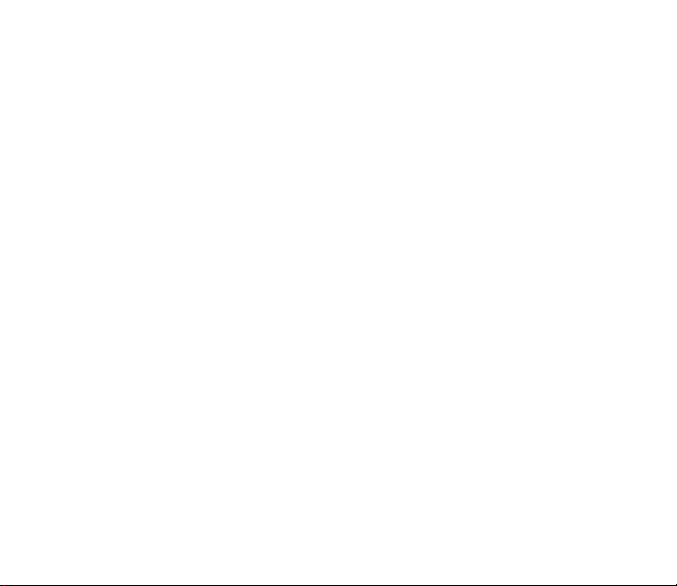
Page 3
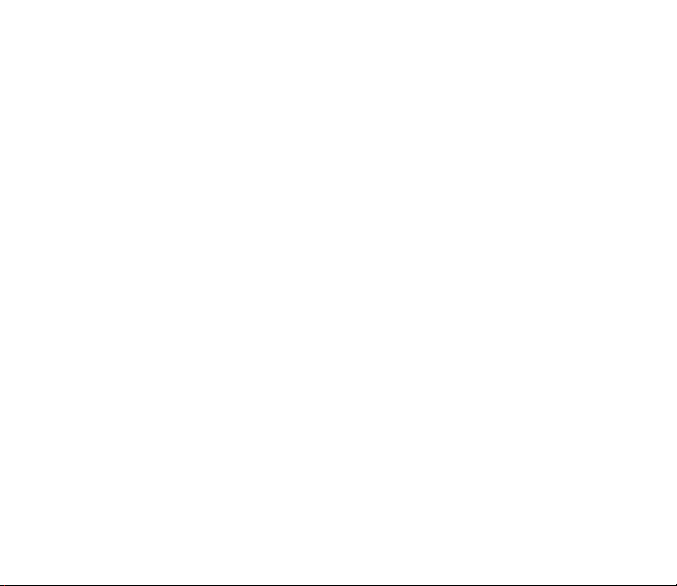
Ön a SAGEM telefont választotta: gratulálunk döntéséhez. Kérjük, olvassa el figyelmesen a kézikönyvet, melynek
segítségével telefonját hatékonyan és optimális módon használhatja.
A telefon a hálózati szolgáltató által biztosított roaming lehetőségektől függően több országban is használható különféle
hálózatokon (3G, GSM 900 MHz és DCS 1800 MHz).
Ez a készülék megfelel az Európai szabványoknak.
FIGYELEM!
A készülék típusától, a hálózatoktól és a hozzájuk tartozó előfizetői kártyáktól függően előfordulhat, hogy a telefon egyes
szolgáltatásai nem használhatók.
A SAGEM a Sagem Communication SAFRAN Group védjegye.
Az AT a Hayes Microcomputer Products Inc. bejegyzett védjegye. A Hayes a Hayes Microcomputer Prducts Inc. bejegyzett
védjegye.
A T9® az alábbi egyesült államokbeli szabadalmak közül egy vagy több védelme alatt áll: 5,818,437, 5,953,541, 5,187,480,
5,945,928, 6,011,554, illetve további szabadalmi eljárások vannak folyamatban világszerte.
A Java™ és a Java™ néven alapuló védjegyek és logók a Sun Microsystems, Inc. védjegyei vagy bejegyzett védjegyei az
Egyesült Államokban és más országokban.
A WAP-böngészőre és néhány üzenetküldő szoftverre az Openwave licenc hatálya érvényes. A WAP-böngésző és a
használt szoftverek az Openwave kizárólagos tulajdonát képezik. Emiatt tilos a böngészőt alkotó szoftvert vagy annak
bármely részét módosítani, visszafordítani, illetve annak belső felépítését elemezni.
A Wellphone™ és a SmartCom™ a SmartCom SARL France bejegyzett védjegye.
®
A Bluetooth
B012846.
A micro™ az SD Card Association védjegye.
név és a Bluetooth® embléma a Bluetooth® SIG, Inc. védjegye. Bluetooth® QDID (Qualified Design ID) :
3
Page 4
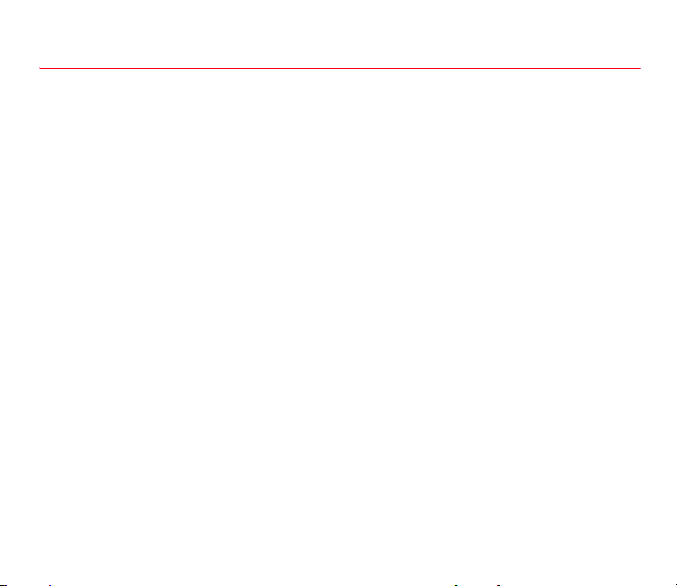
Tartalom
Leírás............................................................ 6
Alapállapotú képernyő ....................................8
A telefon üzembe helyezése....................... 9
A SIM-kártyával kapcsolatos adatok............... 9
A Vodafone SIM-kártya és az akkumulátor
behelyezése.................................................. 10
Memóriakártya behelyezése (microSD™) .... 11
Be/Kikapcsolás .............................................11
Gyorskalauz..................................................12
Hálózat.......................................................... 12
A telefon használata .....................................13
Hívások ...................................................... 15
Az első hívás ................................................15
Hívás fogadása............................................. 15
Videóhívás .................................................... 16
Hívások.........................................................16
Nevek.......................................................... 17
A telefonkönyv használata............................17
Új névjegy tárolása .......................................17
Névjegyek beállításai....................................17
Hívás csoport................................................ 20
Üzenetek .................................................... 21
Szöveges üzenet vagy e-mail létrehozása ...21
Az üzenet mentése ....................................... 22
Az üzenet mentése küldés nélkül .................22
Üzenetek fogadása.......................................23
Hangüzenet létrehozása és küldése............. 23
Live! Képeslap ..............................................23
Üzenetek menü............................................. 24
4 Tartalom
Vodafone live!............................................ 26
Saját mappák ............................................. 28
Zene............................................................ 29
Szórakozás................................................. 32
Játékaim - My Internet.................................. 32
Mobile TV ..................................................... 32
Kamera ....................................................... 33
Fénykép és videó ......................................... 33
Szervező/kellékek...................................... 35
Alkalmazásaim ............................................. 35
Ébresztés...................................................... 35
Naptár........................................................... 35
Szinkronizálás .............................................. 36
Kalkulátor...................................................... 36
Teendő ......................................................... 37
Diktafon ........................................................ 37
Szolgáltatások ..............................................37
Helyi információ............................................ 37
Stopper......................................................... 37
Időzítő........................................................... 37
Modem állapota............................................ 38
Súgó ............................................................. 38
Beállítások ................................................. 39
Telefon.......................................................... 39
Stílus............................................................. 41
Hívások......................................................... 42
Kapcsolat...................................................... 44
Page 5
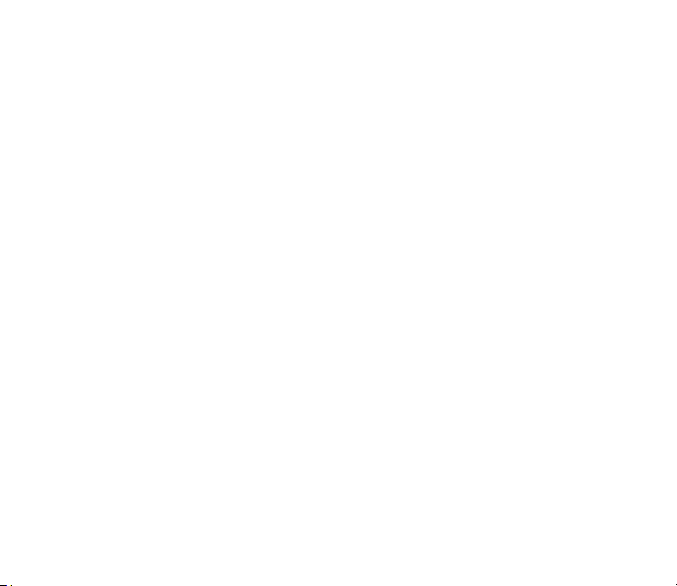
Műszaki jellemzők..................................... 47
Óvintézkedések és biztonsági
információ.................................................. 49
SAR...............................................................49
A rádiófrekvenciás (RF) mezők
energiakibocsátásának kerülése...................49
Biztonság ......................................................50
Környezetvédelem ........................................51
Garancia..................................................... 52
A szoftver végfelhasználói
licencszerződése (EULA) ......................... 55
Java™......................................................... 60
Hibaelhárítás.............................................. 63
Index........................................................... 67
Tartalom 5
Page 6
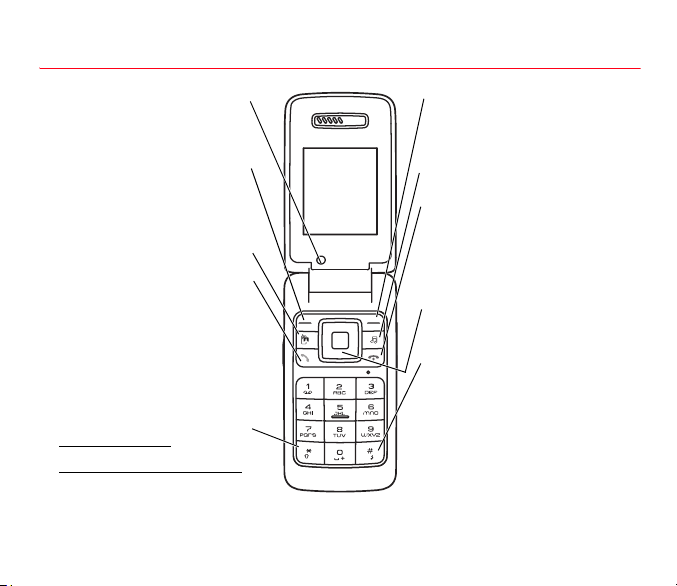
Leírás
A videótelefonáláskor való
felvételkészítéshez, vagy
fényképezéshez és videózáshoz való
lencsék
Bal szoftbillentyû
- A készenléti képernyőn: A fő menük
elérése (választógombok)
- Menüben: A beállítás elérését a
készülék a lapon jelzi ki
Videóhívás billentyû
Zöld gomb
- A kihangosító üzemmód be- vagy
kikapcsolása (hosszan megnyomva)
FIGYELEM:
közben kézben tartja, ne szorítsa
túlságosan a füléhez, mert az
halláskárosodást okozhat
- Hívás esetén: Hívás – hívásfogadás
- Az alapállapotú képernyőn: híváslista
kijelzése
Üzenet írása közben
- Hosszan megnyomva: átvált egyik
beviteli módról a másikra (ABC/T9)
- Röviden megnyomva:
Nagybetűk/kisbetűk/számok.
6 Leírás
ha a telefont beszélgetés
Jobb szoftbillentyû
- A készenléti képernyőn: Vodafone
live! elérése (hivatkozások)
- Menüben: A beállítás elérését a
készülék a lapon jelzi ki
Zenelejátszó billentyû
Piros gomb
- Bekapcsolás (röviden megnyomva) –
Kikapcsolás (hosszan megnyomva)
- Hívás esetén: Hívás elutasítása –
hívás befejezése
- Menüben: Visszatérés az alapállapotú
képernyőre
Navigátor
- Navigáció a menüpontok között
- Választott tétel jóváhagyása
- Megnyomva: Az alapállapotú
képernyőn: Néma üzemmód (hosszan
megnyomva)
- Hívás fogadása esetén: leállítja a
csengőhangot (hosszan megnyomva)
- Csengőhang beállításánál: A
csengőhang be- / kikapcsolása
(röviden megnyomva). Elnémítja a
videót, üzenetet vagy játékot (röviden
megnyomva).
Page 7
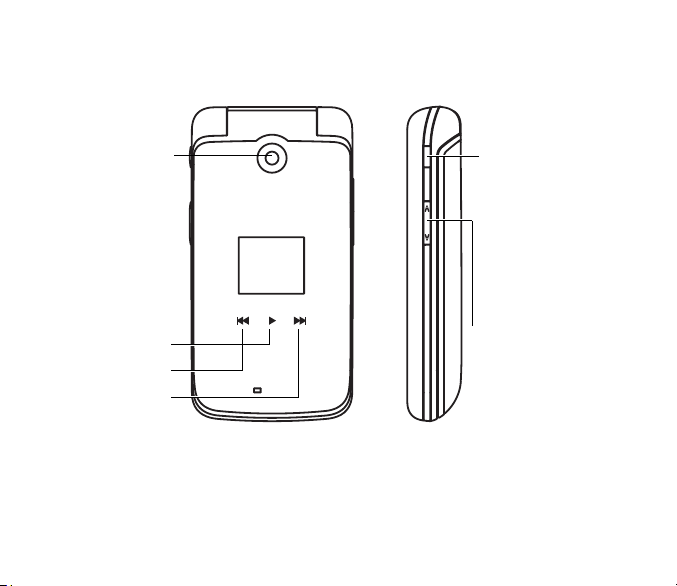
A videótelefonáláskor való
felvételkészítéshez, vagy
fényképezéshez és
videózáshoz való lencsék
Zárt flip:
- Röviden megnyomva: A
zenelejátszó elindítása
és leállítása.
- Hosszan megnyomva: A
flip billentyűinek lezárása
és kioldása.
Nyitott flip:
- Röviden megnyomva: a
zene lejátszása vagy
szüneteltetése
- Hosszan megnyomva:
Hogyan lehet a
zenelejátszó
üzemmódból kilépni
Zene hallgatása közben:
- A zene lejátszásához
vagy szüneteltetéséhez.
- A legutóbbi zeneszám
módosításához.
- A következő zeneszám
módosításához.
Leírás 7
- Hangerő beállítása
(csengőhangok, zene)
- A külső kijelzőn: profil
kiválasztása
- Csengőhang leállítása
Page 8
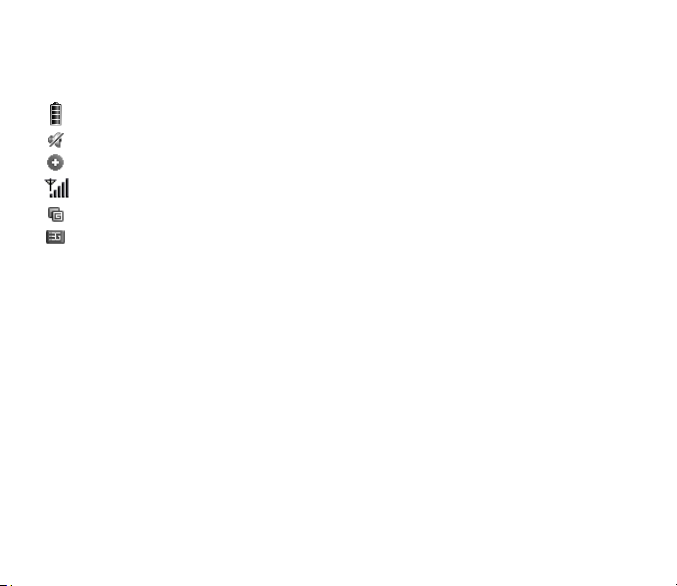
Alapállapotú képernyő
Az alapállapotú képernyőn az alábbi információ jelenhet meg:
1 - A címsor ikonjai:
Akkumulátor
Néma üzemmód
Csak segélyhívás lehetséges
Térerősség (5 sáv)
GPRS csatorna jelen van
Csatlakozás az 3G hálózathoz
2 - Dátum és idő, digitális vagy analóg kijelzéssel
3 - Hálózati szolgáltató
Megjelenhetnek a fogadott hívások, üzenetek vagy hálózati üzenetek információi is. A vörös billentyű rövid lenyomásával
ezek törölhetők.
8 Leírás
Page 9
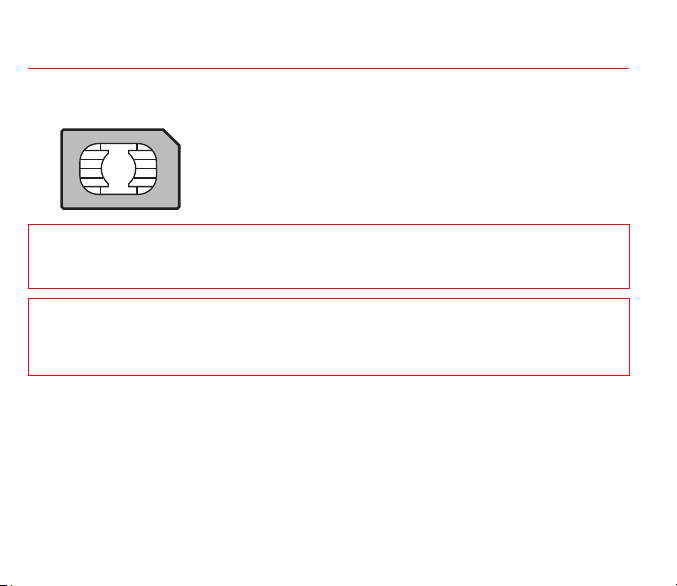
A telefon üzembe helyezése
A SIM-kártyával kapcsolatos adatok
A telefon használatához szüksége van egy SIM vagy USIM nevű kártyára. Ön
által módosítható adatokat tartalmaz:
- Titkos kódok (PIN-kód: személyazonosító szám), ezen kódok segítségével
korlátozható a hozzáférés SIM-kártyájához és a telefonjához
- Telefonkönyv
- Üzenetek
- A különleges szolgáltatások működésének leírása.
FIGYELEM!
A sérülést okozó külső behatások elkerülése érdekében kellő gondossággal kezelje és tárolja a kártyát. Ha elvesztené
a SIM-kártyát, haladéktalanul lépjen kapcsolatba a Vodafone-nal.
A SIM-kártyát olyan helyen tárolja, ahol kisgyermekek nem érhetik el.
FIGYELEM!
Telefonját az IMEI-szám azonosítja. Jegyezze fel ezt a számot, és soha ne tartsa a telefonnal azonos helyen, mert ha
telefonját ellopják vagy elveszíti, meg kell adnia ezt a számot ahhoz, hogy a telefon használatát vagy a telefon más
SIM-kártyával való használatát letilthassa. Az IMEI-szám kijelzőn való megjelenítéséhez írja be a készülékbe a
következőt: *#06#.
A telefon üzembe helyezése 9
Page 10

A Vodafone SIM-kártya és az akkumulátor behelyezése
A SIM-kártya az akkumulátor alatt helyezkedik el. Kapcsolja ki a telefont, és húzza ki belőle a töltő csatlakozóját.
1 Fordítsa hátuljával felfelé a telefont. Nyomja meg a középső részt a rovátka szintjén és emelje fel a hátlapot.
2 Csúsztassa a SIM-kártyát a telefonra rajzolt ábrának megfelelően lefelé fordítva, levágott sarkával a telefonba.
3 Helyezze be az akkumulátort, először a felső részét beillesztve.
4 Helyezze vissza a hátlapot, először a felső, majd az alsó részét bekattintva.
312
4
Az akkumulátor eltávolítása
Távolítsa el az akkumulátort a túloldali ábrának megfelelően.
10 A telefon üzembe helyezése
Page 11
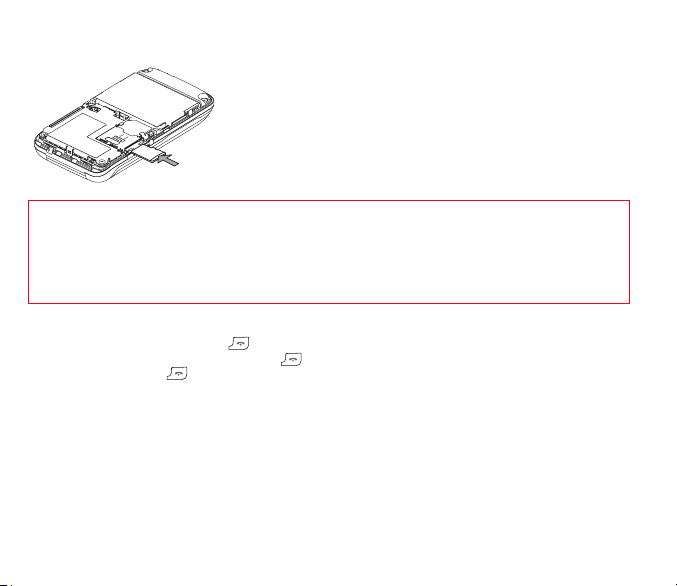
Memóriakártya behelyezése (microSD™)
- Fordítsa meg a telefont és távolítsa el a hátsó borítást.
- Helyezze be a memóriakártyát addig benyomva, amíg a helyére bekattan.
- A kártya eltávolításához először győződjön meg róla, hogy semelyik alkalmazás
nem használja a kártyát, majd óvatosan nyomja meg a kártya felső szélét, hogy
kilazuljon, majd húzza ki a nyílásból.
- Helyezze vissza a hátsó borítást.
FIGYELEM!
A memóriakártya rendkívül érzékeny. Nagyon óvatosan helyezze be és vegye ki a memóriakártyát.
A memóriakártya a telefon használata közben is behelyezhető vagy kivehető. Olvasási vagy írási művelet közben
történő kivétel során azonban megsérülhet a kártya. Győződjön meg róla, hogy a kivétel közben semelyik alkalmazás
nem használja a kártyát.
Egyes memóriakártyákat számítógéppel formázni kell ahhoz, hogy használhatóvá váljanak.
A memóriakártya opcionális tartozék.
Be/Kikapcsolás
Ha telefonja kikapcsolt állapotban van, a rövid megnyomásával kapcsolható BE.
Ha a telefon működik és a menükben tallózik, a rövid megnyomásával visszalép az alapállapotú képernyőre. Az
alapállapotú képernyőben a hosszabb megnyomásával kikapcsolja a telefont.
A telefon üzembe helyezése 11
Page 12
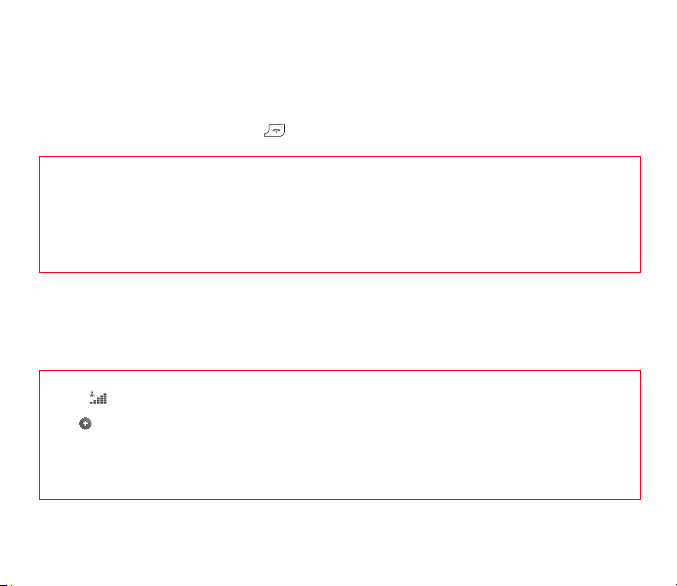
Gyorskalauz
Ha a Vodafone SIM-kártya védett, akkor a készülék a PIN-kód beírását kéri.
Írja be a 4–8 számjegyű kódot, amelyet a SIM-kártyával együtt kapott kézhez. A beírt számjegyek biztonsági okból nem
láthatók a kijelzőn.
Nyomja meg az [
Ha a telefon a SIM-kártya hiányát jelzi, akkor a gomb lenyomásával kapcsolja ki a telefont, és győződjön meg arról, hogy
a SIM-kártyát megfelelően helyezte be.
Figyelmeztetés
Ha egymás után háromszor hibásan adja meg a PIN-kódot, akkor a SIM-kártya zárolásra kerül. Ebben az esetben a
következőt kell tenni:
- Írja be és érvényesítse a hálózati szolgáltató által rendelkezésére bocsátott PUK-kódot (feloldókulcsot).
- Írja be és érvényesítse a PIN-kódot.
- Írja be és érvényesítse ismét a PIN-kódot.
5 vagy 10 sikertelen kísérlet után (a SIM-kártya típusától függően) a Vodafone SIM-kártya végleges zárolásra kerül.
Ilyen esetben a hálózati szolgáltatótól kaphat új kártyát.
OK
] gombot az érvényesítéshez.
Hálózat
Amikor be van kapcsolva, a telefon egy olyan hálózatot keres, amelyet a hívások lebonyolításához használhat. Amikor
megtalálja a megfelelő hálózatot, megjeleníti a nevét a kijelzőn.
Megjegyzés
Ettől kezdve lehet hívást kezdeményezni vagy fogadni.
12 A telefon üzembe helyezése
: Amennyiben 3G hálózatot talál, az 3G ikon megjelenik a képernyőn.
Amikor a hálózat neve megjelenik, hívások kezdeményezhetők.
Ha az ikon és egy hálózat neve jelenik meg, akkor a roaming hálózat szolgáltatóján keresztül bonyolíthat
hívásokat.
Ha a ikon jelenik meg bármely hálózat neve nélkül, akkor a telefon csak segélyhívásra (mentőszolgálat, rendőrség,
tűzoltóság) használható.
Ha a hálózat ikonja villog, akkor a telefon folyamatos keresési módban működik. Ilyenkor a készülék nem talál
megfelelő hálózatot. A fogadott jel erősségének kijelzője a vétel minőségéről nyújt tájékoztatást. Ha a kijelző három
sávnál kevesebbet mutat, akkor a megfelelő minőségű hívások érdekében keressen jobb vételi viszonyokkal
rendelkező helyet.
Page 13
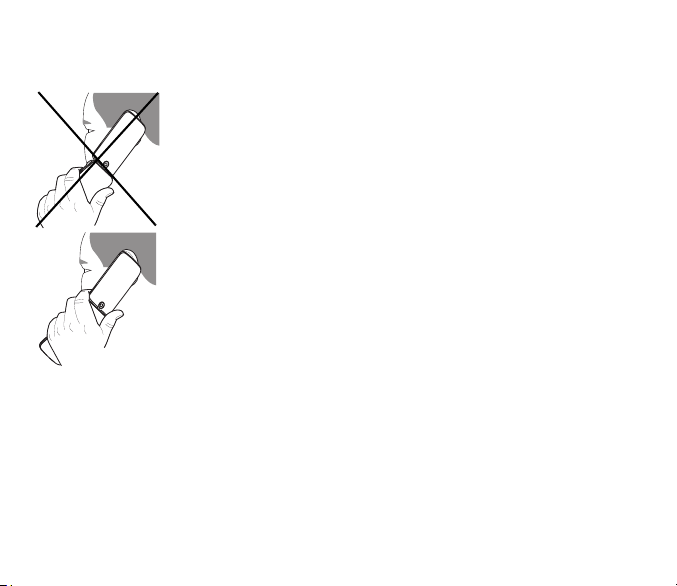
A telefon használata
Az antenna teljesítményének javítása
Az antenna a telefonba van integrálva a hátsó borítás alsó része alatt.
A telefon bekapcsolt állapotában ne helyezze ujjait erre a részre.
Ha ujjaival letakarja az antennát, a telefon a szokásosnál nagyobb
teljesítményszinttel működik, ezáltal gyorsabban lemerül az akkumulátor. Ezzel
a kommunikáció minősége is romolhat.
Nem ionizáló sugárzás
A telefont a megfelelő működés érdekében használat közben tartsa függőleges
helyzetben. Így a legbiztonságosabb a készülék működtetése.
A telefon-akkumulátor élettartamának meghosszabbítása
- Fölöslegesen ne nyomja meg a készülék gombjait: minden gombnyomással bekapcsolódik a kijelző háttérvilágítása,
amely nagyobb teljesítményfelvétellel jár.
- Ne takarja el ujjaival az antennát.
- A Bluetooth
A telefon üzembe helyezése 13
®
kapcsolja ki ezt a lehetőséget.
funkció aktiválása csökkenti az akkumulátor élettartamát. Azt javasoljuk, hogy amennyiben nem használja,
Page 14
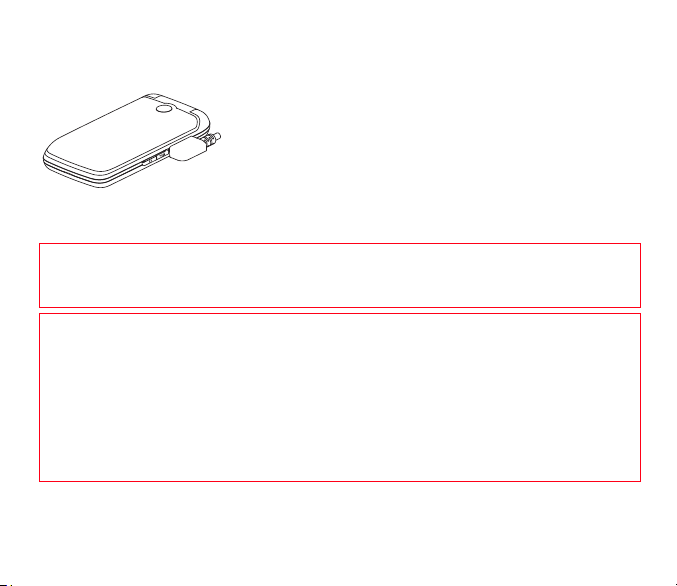
Az akkumulátor feltöltése
A telefon tápellátását újratölthető akkumulátor biztosítja. Az új akkumulátort a
használatba vétel előtt legalább 4 órán keresztül tölteni kell. Optimális
kapacitását több használati ciklus után éri el.
Az akkumulátor lemerülése esetén a lemerült akkumulátor ikon villog. Ilyen
esetben, mielőtt hívást kezdeményezne, legalább 15 percig töltse az
akkumulátort, így elkerülhető, hogy hirtelen megszakadjon a kapcsolat.
Az akkumulátor feltöltése:
Csatlakoztassa a töltőt a hálózati csatlakozóaljzatba.
Csatlakoztassa a töltő kábelét a telefon alsó részén található csatlakozóhoz.
A telefon ekkor elkezdi a töltést. A töltést az akkumulátor ikonjának fel-le irányú
mozgása jelzi. Az akkumulátor teljesen feltöltődését követően a töltés
automatikusan abbamarad. Húzza ki a töltőkábelt a telefonból.
Töltéskor az akkumulátor kissé felmelegedhet, ez normális kísérőjelenség..
FIGYELEM!
Amennyiben az akkumulátor teljesen lemerült a telefon nem kapcsolható be. Csatlakoztassa a telefont a töltőre.
Néhány perc töltés után a telefon bekapcsol. A készülékét akkor használhatja újra, amikor a Start opció megjelenik a
képernyőn.
FIGYELEM!
A nem megfelelően behelyezett vagy tűz hatásának kitett akkumulátor robbanásveszélyes lehet.
Ne zárja rövidre az akkumulátort.
Az akkumulátor nem tartalmaz semmiféle Ön által cserélhető alkatrészt.
Ne próbálja felnyitni az akkumulátort.
Csak a gyártó katalógusában felsorolt, megfelelő töltőket és akkumulátorokat használja.
Más töltők vagy akkumulátorok használata károsíthatja a készüléket és érvénytelenítheti a garanciát.
Az elhasznált akkumulátort a megfelelő hulladékgyűjtő helyre kell juttatni.
Ha várhatóan hosszabb ideig nem használja a telefont, vegye ki az akkumulátort, és úgy tárolja a készüléket.
Ha a telefonban nincs akkumulátor, a töltőt nem tanácsos csatlakoztatni.
A töltő egy feszültségcsökkentő transzformátor, amelyet semmilyen körülmények között sem szabad módosítani,
átalakítani illetve más részegységgel (pl. egyérintkezős csatlakozó stb.) helyettesíteni.
14 A telefon üzembe helyezése
Page 15
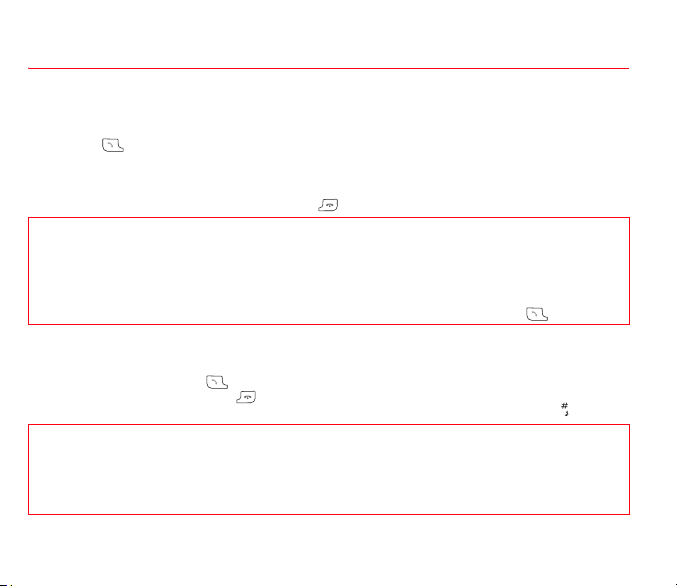
Hívások
Az első hívás
Adja meg a hívandó számot.
Nyomja meg a gombot.
A hívás során a kijelzőn a hívás folyamatban ikon villog, és a hívás létrejöttét hangjelzések kísérhetik.
A kapcsolat létrehozása közben a telefon ikon villog.
A hangerőt a
A beszélgetés végén a hívás befejezéséhez nyomja meg a gombot.
Hívás fogadása
Beérkező hívás esetén a hívó fél száma megjelenik a kijelzőn, amennyiben ezt a hálózat lehetővé teszi.
A hívás fogadásához nyomja meg a vagy az [
A hívás visszautasításához nyomja meg a vagy az [
Ha a hívás visszautasítása nélkül ki szeretné kapcsolni a csengőhangot vagy a rezgést, akkor nyomja meg a gombot.
Hívások 15
T S
gombok segítségével állíthatja be.
Nemzetközi hívás
A 0 billentyűt hosszan lenyomva írja be a " + " jelet, majd a tárcsahang megvárása nélkül írja be az országkódot, majd
a hívott fél telefonszámát.
Segélyhívás
A szolgáltatóktól függően a segélyhívások kezdeményezésére akár a SIM-kártya nélkül is lehetőség nyílhat. Elegendő
hálózati lefedettséggel rendelkező helyen tartózkodni.
A nemzetközi segélyhívószám a
Kihangosító üzemmód
Hívás közben:
- hosszan nyomja le a zöld billentyűt, majd hagyja jóvá
vagy
- nyomja meg az [
FIGYELEM:
Opciók
ebben az üzemmódban nem kell füléhez vigye a telefont.
112
. Segítség hívásához írja be ezt a számot, majd nyomja meg a gombot.
Elfogad
] gombot, majd kezdje meg a beszélgetést.
Elutasít
] gombot.
] gombot és válassza ki a
Hangszóró BE
pontot, majd hagyja jóvá.
Page 16
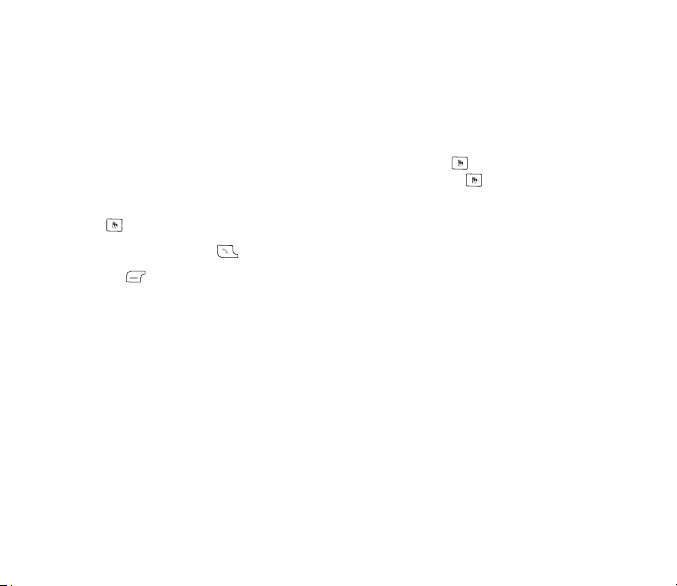
Hívás közben a [
A [
Némítás
Beállítások
] gomb megnyomásával, ideiglenesen kikapcsolhatja a mikrofont.
] lehetőséget választva különböző funkciókat érhet el.
Videóhívás
Megjegyzések
- A hívott félnek szintén olyan készülékkel kell rendelkeznie, amely el van látva ezzel a funkcióval.
- A videótelefonálás csakis a 3G hálózaton működik, ellenőrizze, hogy az 3G ikon megjelenik-e az alapállapotú kijelzőn,
mielőtt videótelefonálást kezdeményez.
Ha videohívást kíván kezdeményezni, adja meg a telefonszámot, majd nyomja le az billentyűt.
A telefonszámot kiválaszthatja a telefonkönyvből is, majd nyomja meg az billentyűt (vagy válassza az
Opciók]/Videohívás
[
Videóhívás fogadása
Nyomja le az gombot.
- Kiválaszthatja, hogy aktiválja-e a kamerát vagy sem:
- nyomja meg az OK gombot vagy , hogy aktiválja a kamerát
vagy
- nyomja meg a ha nem szeretné aktiválni a kamerát.
Egy figyelmeztető jelzés megkérdi, hogy szeretné-e megerősíteni a hangszóró aktiválását.
pontot)
Hívások
A
Hívások
menü lehetővé teszi a hívásnapló négy listára felosztott elérését, amit a navigátor segítségével jeleníthet meg:
összes hívás, tárcsázott hívások, fogadott hívások, nem fogadott hívások.
16 Hívások
Page 17
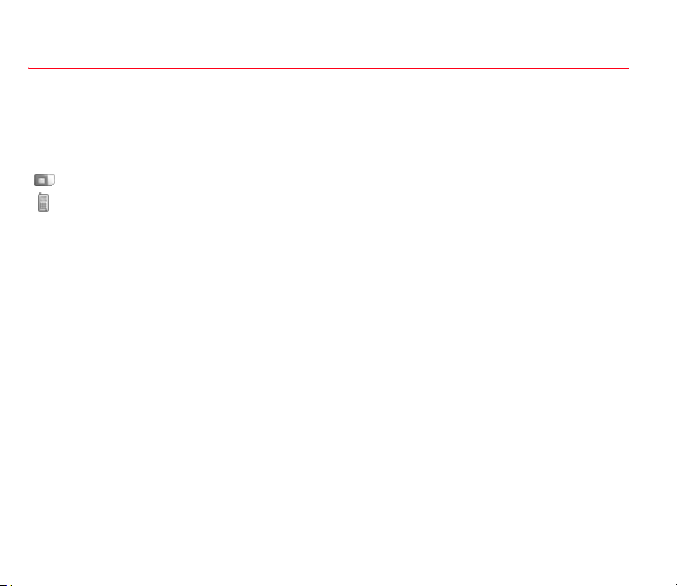
Nevek
A telefonkönyv használata
Lépjen be a
tárolása
A névjegy neve mellet kijelzett ikon megmutatja, hogy a névjegy melyik telefonkönyvben van tárolva.
Adott névjegy keresése könnyebbé válik, ha megadja az első néhány betűt. Az
kiválasztott névjegyet.
Új névjegy tárolása
- Jelenítse meg a
- Írja be az utónevet, majd nyomja meg az OK gombot.
- Írja be a családnevet, majd nyomja meg az OK gombot.
- Írja be a számot, majd nyomja meg az
- A tároláshoz nyomja meg a [
Névjegyek beállításai
A különböző beállítások megjelenítéséhez válassza ki a megfelelő névjegyet, majd nyomja meg a [
Csoport megtekintése
Lehetővé teszi a névjegy telefonszámának megjelenítését.
Nevek 17
Nevek
menübe. Ha már bejegyzett névjegyeket, a névjegylista jelenik meg (ellenkező esetben az
menüpontot használja).
a névjegy a SIM-kártyán tárolva
a névjegy a telefonban tárolva
lehetőséget.
Megjegyzés:
fénykép stb.).
Nevek
ha a névjegyet a telefon memóriájában tárolja, a többi mezőt is kitöltheti (e-mail, lakcím, csengőhang,
menüt, válassza ki a [
OK
gombot.
Mentés
] gombot.
Opciók
] menüpontot, a
OK
gomb megnyomásával jelenítheti meg a
Név hozzáadása,
majd a
SIM
Opciók
vagy
Mobiltelefon
] gombot.
Új névjegy
Page 18
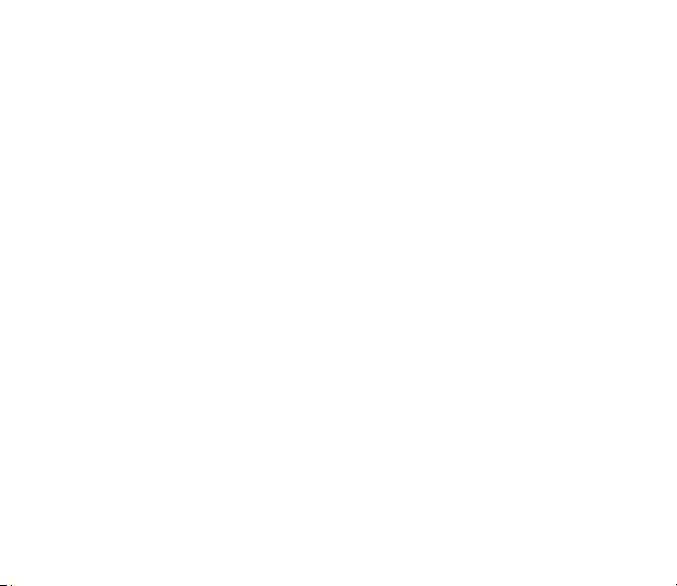
Szerkesztés
Lehetővé teszi egy névjegy szerkesztését és/vagy módosítását.
Név hozzáadása
(lásd fentebb).
Hívás
Lehetővé teszi a kiválasztott névjegy hívását.
Videóhívás
Lehetővé teszi egy videóhívás kezdeményezését.
Új üzenet
Lehetővé teszi a kiválasztott fél számára írásbeli üzenet vagy hangüzenet küldését.
vCard küldése
Lehetővé teszi a névjegy adatainak elküldését üzenetben vagy Bluetooth®-kapcsolaton keresztül (lásd a
fejezetet).
Üzenetek
című
Törlés
Lehetővé teszi a kiválasztott névjegy törlését.
Adatok
Beviheti a saját számával kapcsolatos adatokat.
Beállítások Névjegykártya
A telefon memóriájában tárolt névjegy adatai névjegykártyára menthetők.
18 Nevek
Page 19
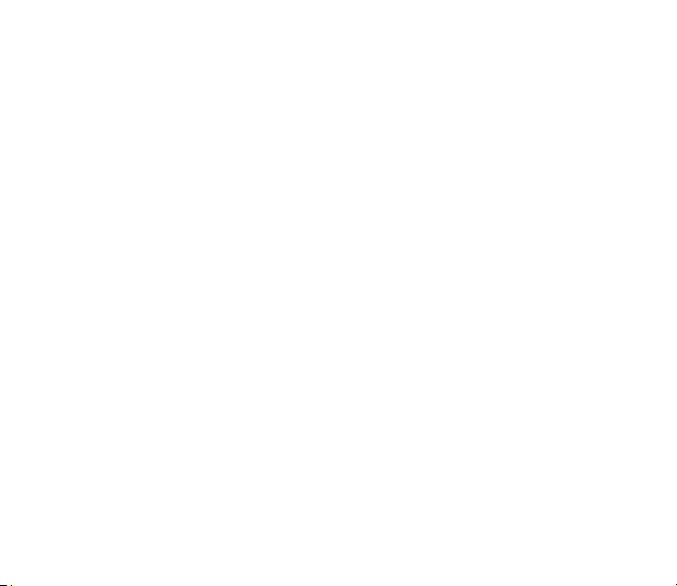
Részletek
-
Gyorstárcsázás
-
Másolás a telefon memóriájába
történő másolását.
Másolás SIM-re
-
-
Áthelyezés SIM-re
SIM-kártya letölt.
-
-
Áthelyezés a telefonra
-
Másolás
Összes másol.
-
-
Mindent töröl
-
Memória
: lehetővé teszi egy rövid szám hozzáadását egy névjegyhez.
: Lehetővé teszi valamely SIM-kártyán tárolt névjegy átmásolását a telefon memóriájába.
: Lehetővé teszi egy névjegy áthelyezését a telefon memóriájából a SIM-kártyára.
: Lehetővé teszi az összes SIM-kártyán tárolt névjegy átmásolását a telefon memóriájába.
: Lehetővé teszi névjegy adatok másolását egy újabb hozzáadásához.
: lehetővé teszi az összes névjegy átmásolását az egyik tárolóhelyről a másikra.
: lehetővé teszi az összes névjegy törlését.
: megmutatja mindegyik tárhelyen tárolt névjegyek számát és a rendelkezésre álló tárhelyet.
: lehetővé teszi az adott személy SIM-kártyán tárolt adatainak a telefon memóriájába
: Lehetővé teszi a kiválasztott, SIM-kártyán tárolt névjegy áthelyezését a telefon memóriájába.
Felv. csoportba
Lehetővé teszi egy névjegy hozzáadását egy csoporthoz vagy új csoport létrehozását.
Kontakt beállítások
-
Rákérdez a mentésre
opció lehetővé teszi egy kérés aktiválását vagy deaktiválását az adott szám telefonkönyvben való tárolására nézve.
Név helye
-
telefonkönyvet (SIM, telefon, SIM és telefon).
-
Nevek rendezése
(név szerint vagy utónév szerint).
: egy olyan bejövő vagy kimenő hívás után, melynek száma nincs tárolva a telefonkönyvben, ezen
: lehetővé teszi, hogy kiválassza a telefon bekapcsolásakor alapértelmezettként megjelelenítendő
: Ezen menü segítségével kiválaszthatja, hogy milyen módon rendezi a névjegyeket a telefonkönyvben
Segélyhívószámok
Ebben a menüben különböző segélyhívószámokat találhat.
Szinkronizálás
A telefon memóriában tárolt névjegyeket szinkronizálhatja a számítógépen található elektronikus levelekkel.
A szinkronizálás Bluetooth® vagy USB kapcsolaton hajtható végre.
Szinkron paraméterek
A kapcsolat adatbázis beállításokat közvetlenül írhatja be.
Nevek 19
Page 20
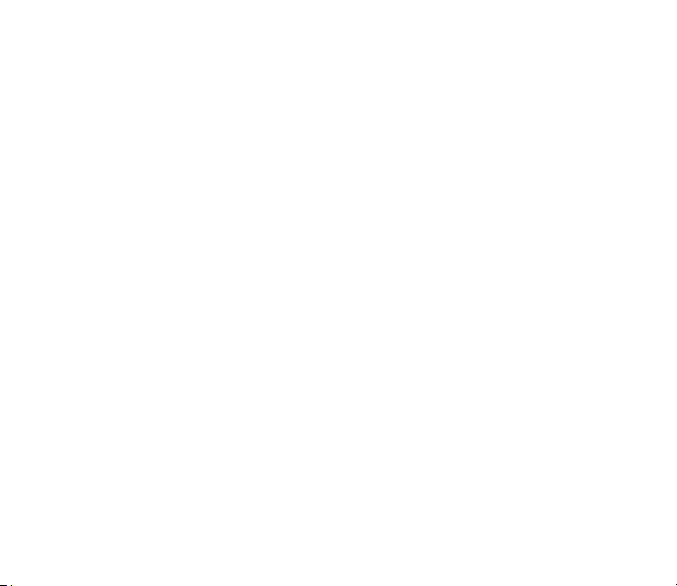
Hívás csoport
Egy hívócsoport lehetővé teszi a névjegyek csoportosítását: ez a csoport ugyanazon üzenet elküldését teszi lehetővé a
csoport névjegylistájában megtalálható összes szereplő számára (csak a telefon memóriájában tárolt névjegyek).
- A telefonkönyvben válassza a
- Válassza a [
- Írjon be egy nevet, és nyomja meg az
- Ezt követően a telefon megjeleníti a névjegylistát, hogy megtegye választását.
20 Nevek
felvétele
Név hozzáad.
lehetőséget.
Hívás csoportok
] lehetőséget (amennyiben még nem hozott létre csoportot) vagy a [
pontot a navigátor billentyű jobb oldalra nyomásával.
OK
gombot.
Opciók
], majd a
Csoport
Page 21

Üzenetek
Az Üzenetek menüben a következő típusú üzenetek találhatók: szöveges üzenetek (SMS, MMS), hangüzenetek és e-mail.
Az MMS az a multimédia-üzenet, amelynek használatával fényképeket, hangfelvételeket és más speciális tartalmakat
küldhet szöveges üzeneteihez; ezek az üzenetek akár több oldalt is tartalmazhatnak. Az MMS díjszabása különbözik az
SMS-étől. A díjtételekről érdeklődjön a Vodafone ügyfélszolgálatánál.
Az Easy Message T9® mód megkönnyíti az üzenetek beírását.
Szöveges üzenet vagy e-mail létrehozása
- Válassza az
- Válassza az
Megjegyzés
Két beviteli mód létezik. Egyik módról a másikra való átváltáshoz (ABC mód/T9 mód) nyomja meg hosszan a . A
nagybetűk/kisbetűk/számok módba való átváltáshoz nyomja meg röviden a .
Igény szerint a beviteli módot meghatározhatja a [
-
ABC mód
nyomja meg kétszer a
• abc: kisbetűs szöveg
• ABC: nagybetűs szöveg
• Abc: a szó első betűje nagybetűvel
123 mód
-
-
T9 mód
• abc T9: kisbetűs szöveg
• ABC T9: nagybetűs szöveg
• Abc T9: a szó első betűje nagybetűvel
Üzenetek 21
Üzenetek/Új üzenet/Üzenet
Üzenetek/Új üzenet/E-mail
: A [
Opciók
] gomb lehetővé teszi különböző lehetőségek kiválasztását a szöveg írásához.
: lehetővé teszi betűk írását: a kívánt betű megjelenítésére ismételten nyomja le ugyanazt a billentyűt (például:
2
billentyűt a B betű megjelenítéséhez).
: lehetővé teszi számok írását
(használatát lásd lentebb)
.
.
Opciók]/Beviteli mód
kiválasztása révén is.
Page 22
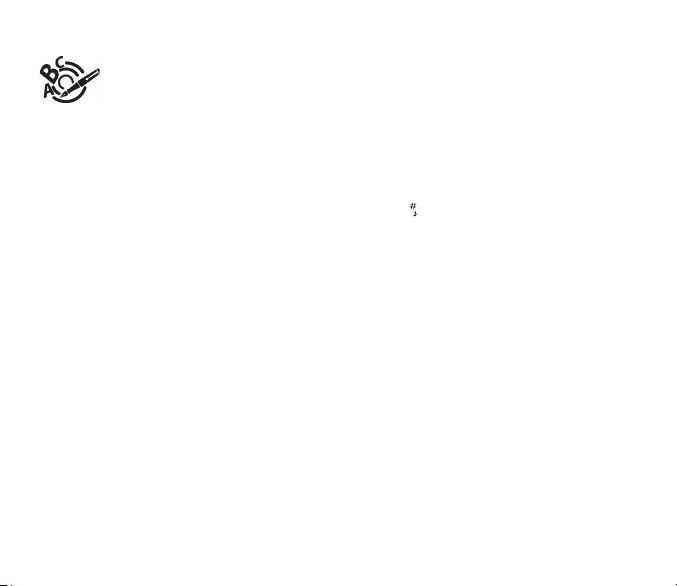
A T9 mód használata
megadott billentyűsorozathoz tartoznak.
Ha a felkínált szó megfelelő, akkor a
írást a következő szóval.
Ha a telefon nem kínálja fel az Ön által várt szót, folytassa a szó további karaktereinek beírását, amíg meg nem jelenik a
felvétele
Írásjelek
Az írásjelek az 1 billentyű megnyomásával (kivéve az
Ékezetes karakterek
T9 módban automatikusan jönnek létre az ékezetes karakterek.
ABC módban az ékezetes karakterek beírásához azokat a gombokat kell többször lenyomni, amelyek a kívánt karakter
ékezet nélküli párjának beírására szolgálnak.
Nyomja le egyszer a kívánt betűnek megfelelő billentyűt, majd a kijelző tartalmától függetlenül nyomja le
egymás után a szó többi betűjének megfelelő gombokat is egészen a beírni kívánt szó végéig: a szó kijelölve
jelenik meg.
A szótárban több olyan szó is előfordulhat, amely az adott billentyűleütésekkel írható be. Ha nem a beírni
kívánt szó jelenik meg, akkor a
0
. Ha a megjelenített szó megfelel, érvényesítse választását; illetve módosítsa a szót a szótárba való felvétel előtt.
T
gomb megnyomásával megtekintheti azokat a szavakat, amelyek a
gomb lenyomásával fogadja el azt (a 0 gomb egy szóközt szúr be), majd folytassa az
123
módban), vagy a rövid megnyomásával jeleníthetők meg.
Szó
Az üzenet mentése
Válassza a
Mentés
lehetőséget.
Az üzenet mentése küldés nélkül
Válassza a
Mentés másként
Sablonok
mappába kerül) pontot.
22 Üzenetek
, majd a
Piszkozatok
(az üzenet a
Vázlatok
mappába kerül) vagy a
Sablonok
(az üzenet a
Page 23

Üzenetek fogadása
Üzenet érkezésekor a telefon lejátssza a kiválasztott csengőhangot, és a telefon kijelzőjén megjelenik az üzenet ikon.
Ha nem olvassa el az üzeneteket, akkor az ikon nem tűnik el a kijelzőről. Ha a memória megtelt, az ikon villogni kezd.
Multimédiás objektumok fogadása néhány másodpercet is igénybe vehet. Az üzenet letöltése közben villogó ikon látható a
kijelzőn.
Ne feledje, hogy az MMS-üzenetek fogadására két lehetőség is rendelkezésére áll: automatikus vagy kézi; ha " kézi
üzemmódot " választott, akkor az MMS-kiszolgálóra érkező MMS-üzenetekről a Beérkezett üzenetek közé kerülő értesítések
tájékoztatják. A Fogadás lehetőség kiválasztásával beolvashatja az MMS-üzeneteket a hálózatból.
A multimédiás objektumok letöltéséről érdeklődjön a Vodafone ügyfélszolgálatánál.
A beérkezett üzenetek mindaddig a SIM-kártyán vagy a telefon memóriájában maradnak, amíg le nem törli azokat.
Hangüzenet létrehozása és küldése
Hangüzenetet rögzíthet és csatolhatja azt egy MMS üzenethez, amit elküldhet a címzettnek.
Válassza az
Az üzenet rögzítéséhez nyomja meg a [
Ha befejezte, nyomja meg a [
Az MMS-hez hozzáadáshoz nyomja meg a [
üzenetet.
Üzenetek/Új üzenet/Hangüzenet
Stop
Indítás
] gombot.
lehetőséget.
] gombot.
Opciók
] gombot, és válassza a
Hozzá ad.
lehetőséget. Ezután elküldheti az
Live! Képeslap
Az MMS képeslap opcióval a Vodafone papírra nyomtatja a telefonon kiválasztott fényképet, majd a Vodafone postázza azt
a címzettnek.
Válassza az
Írja be a képeslapra nyomtatandó üzenetet, majd válassza ki a küldeni kívánt fényképet ([
meg a címzett nevét, címét, postai irányítószámát, a várost, valamint opcionálisan a megyét és az országot, továbblépve
az
Megjegyzés:
Vodafone szolgáltatónál).
Üzenetek 23
Üzenetek/Új üzenet/Képeslap
OK
lenyomásával.
Némely országban vagy némely modell esetében ez a szolgáltatás nincs támogatva (érdeklődjön a helyi
pontot.
Opciók]/Kép hozzáadása
). Adja
Page 24

Üzenetek menü
Bejövő
Ez a menü két listára van felosztva: a fogadott SMS vagy MMS üzenetek, valamint a fogadott e-mailek.
A telefonkészülék képes e-mail üzenetek fogadására az e-mail szolgátatótól, valamint engedélyezi a Vodafone számára az
e-mailek kezelését, amikor éppen nem csatlakozik a PC-hez. Az utóbbi opció alkalmazásához nem kell új e-mailcímet
regisztrálnia, ám az aktuális e-mailcímét megadhatja, ezután hamarosan ingyenes értesítést kap az újonnan érkezett
e-mailekről. Így közvetlenül letöltheti e-mailüzeneteit mobiltelefonjára, a Bejövő mappába.
Az első belépéskor a bejövő e-mailek mappájába segítségére lesz egy beállítási varázsló, ami végigvezeti az e-mailfiók
beállításain. Lásd alább a
Az üzenetek az érkezési idő sorrendjében kerülnek a listára, a legutóbbi jelenik meg elsőként.
Megjelenik az Olvasatlan és Nem Visszakeresett üzenetek mennyisége. A Nem Visszakeresett és Olvasatlan üzenetek
félkövéren jelennek meg.
Vázlatok
Ebben a menüben találhatók a piszkozatként elmentett megírt üzenetek.
Amikor kiválaszt egy üzenetet és megnyomja a [
Elküldve
Ezt a menüt használja, hogy tárolja elküldött üzeneteit, ha bekapcsolja az
menüben.
Túl sok mentett üzenet esetén megtelik a telefon memóriája, és így a készülék nem tud újabb üzeneteket fogadni.
Üzenet érkezésekor a kijelzőn mindig megjelenik az üzenet jellege (ikonnal jelezve) és küldésének ideje (vagy dátuma).
Postázandó
Ebben a menüben az el nem küldött üzenetek jelennek meg. Az üzeneteken innen újra meg lehet próbálni elküldeni.
Sablonok
Ebben a menüben találhatók a sablonként elmentett megírt üzenetek.
A piszkozatokra vonatkozó beállítások állnak rendelkezésre a sablonoknál is.
Elmentve
Ez a menü az összes elküldött üzenet tárolására szolgál.
Túl sok mentett üzenet esetén gyorsan megtelik a telefon rendelkezésre álló memóriája, és így a készülék nem tud újabb
üzeneteket fogadni.
Mindegyik üzenet esetében a kijelzőn mindig megjelennek az üzenet jellemzői (ikonnal jelezve) és küldésének ideje (vagy
dátuma).
24 Üzenetek
IMAP mappák
részben, mi történik ezután.
Opciók
] gombot, többféle beállítás közül választhat.
Elküld. üzen. ment.
funkciót a
Beállítások
Page 25

IMAP mappák
A telefonkészülék képes e-mail üzenetek fogadására az e-mail szolgátatótól, valamint engedélyezi a Vodafone számára az
e-mailek kezelését, amikor éppen nem csatlakozik a PC-hez.
Az e-mailszolgáltatói fiók beállításához a mappába történő első belépéskor automatikusan megjelenik egy e-mail varázsló,
ekkor meg kell adnia az e-mailfiók adatait (lehetséges, hogy kapcsolatba kell lépnie az e-mail szolgáltatójával). A megadott
fiókról érkező e-mailüzenetek a
Ha a Vodafone kezeli az e-maileinek begyűjtését, amikor éppen nem csatlakozik a PC-hez, megjelenik egy e-mail varázsló:
nem kell új e-mailcímet regisztrálnia, ám az aktuális e-mailcímét és jelszavát megadhatja, ezután hamarosan ingyenes
értesítést kap az újonnan érkezett e-mailekről.
Így közvetlenül letöltheti üzeneteit mobiltelefonjára, a
A szolgáltatás beállítása után küldhet és fogadhat e-maileket a
Hangposta hívása
Ez a funkció szolgál a hangposta felhívására.
Megjegyzés
Hívásbeállítások/Hangposta
Beállítások
Ez a menü lehetővé teszi a különböző üzenetküldési és fogadási lehetőségek kiválasztását, valamint a személyre szabott
lehetőségek kiválasztását az üzenetek létrehozásában.
Üzenetek 25
: ha még nem írta be hangposta számát, adja meg most a számot a
Üzenetek/Bejövő
mappában a
parancsát választva.
Bejövő Emailek
Bejövő Emailek
Üzenetek/Bejövő
mappába.
hez kerülnek.
mappában.
Beállítások
menü
Page 26

Vodafone live!
A
A
t
t
böngésző licenc hatálya alá esik:
böngésző és a használt szoftverek
az Openwave kizárólagos tulajdoná
képezik. Emiatt tilos a böngészőt
alkotó szoftvert vagy annak bármely
részét módosítani, visszafordítani,
illetve annak belső felépítésé
elemezni.
26 Vodafone live!
Az Ön telefonja úgy lett kialakítva, hogy hozzáférhetőséget nyújtson a
Vodafone live! szolgáltatáshoz. Látogassa meg a www.vodafone.com címet a
live! által nyújtott szolgáltatásokkal kapcsolatos további információkért. A
Vodafone
Vodafone live! szolgáltatáshoz való kapcsolódáshoz nyomja meg a készülékén
található Vodafone live! gombot. Ha bármilyen problémája adódik a Vodafone live!
szolgáltatáshoz való kapcsolódás során, kérjük lépjen kapcsolatba a Vodafone-nal.
Ön képeket, videókat, csengőhangokat és játékokat is letölthet a Vodafone live!-ról
és telefonjára telepítheti ezeket.
A Vodafone live! szolgáltatás lehetővé teszi, hogy telefonján WAP oldalakhoz és
WAP alapú alkalmazásokhoz férhessen hozzá. Ha szükséges, kérjük lépjen
kapcsolatba a Vodafon-nal telefonja beállítása végett.
Az Ön készüléke használhat egy 3G-s hálózati kapcsolatot, amely feljavított
minőséget, hangot, képeket és videókat nyújt, valamint nagyobb sebességet a
játékok és csengőhangok letöltésekor.
Ezt a kapcsolatot egy 3G kijelző jeleníti meg. Vagylagosan az Ön készüléke
használhat egy nagysebességű Átalános Csomagkapcsolt Rádió-adat Szolgáltatás
(GPRS) hálózati kapcsolatot. Ez a típusú csatlakozás egy, a kezdő képernyőn
kijelző által van azonosítva, amely eltűnik amikor Ön használni kezdi a
lévő
Vodafone live! szolgáltatást. Ha lát egy kijelzőt a Vodafone live! működése
közben, az Ön készüléke szabvány hang kapcsolatot használ. Az Ön készüléke
által használt hálózati kapcsolat típusa az Ön szolgáltatójának hálózatától függ. Az
Ön hálózati kapcsolati díjai változhatnak a használt kapcsolat típusának
függvényében.
Megjegyzés: Az Ön készülékén lévő egyes sajátos funkció automatikusan
beindíthatja a Vodafone live! szolgáltatást.
Találja meg a Sajátosságot, nyomja meg a gombot, hogy kapcsolódjon,
vagy válassza a Menü/Vodafone live! lehetőséget.
Page 27

Beállítás leírás
-
Vodafone live!
-
Oldal megnyitása
Kedvencek
-
- A listában tárolt könyvjelzők módosítása, átküldése vagy törlése is lehetséges.
- Könyvjelzők fogadására vagy azoknak a listához való hozzáadására is van lehetőség.
Előzmények
-
-
Értesítés a Bejövő mappában
kapcsolatban (kézbesítések, sikertelen műveletek, stb.).
Beállítások
-
megnyitja a Vodafone live! portált.
: lépjen egy kívánt oldalra.
: könyvjelzők (Internet oldalak címének) tárolását teszi lehetővé.
: tekintse meg a legutóbb megnézett oldalak listáját.
: a különböző beállítások konfigurációját teszi lehetővé.
: Ez a menü információs üzeneteket tartalmaz a kimenő és bejövő üzenetekkel
Objektum letöltése egy web oldalról
Képeket, hangokat, illetve egyéb anyagokat tölthet le WAP-oldalakról a hivatkozás kiválasztásával. Tárolhat médiaanyagokat
a telefonján, felhasználhatja azokat háttérképként, illetve figyelmeztetőként.
Megjegyzés
- A letöltött vagy csatolva kapott fájlok el lehetnek látva egy szerzői jog védelmét szolgáló kódzárral, amely megakadályozza
- Ha letöltés közben fogad hívást, nyomja meg az Átvált gombot, hogy a hívást a letöltés leállítása nélkül fogadhassa.
- Egy folyamatban lévő letöltés befejezéséhez nyomja meg a gombot.
Vodafone live! 27
:
ezek továbbküldését.
Page 28

Saját mappák
A
Saját mappák
videók, csengőhangok, zenék, könyvjelzők, játékok, stb.) könyvtárait.
A különböző beállítások megjelenítéséhez nyomja meg a [
28 Saját mappák
menü tartalmazza az összes telefonra rögzített multimédiás objektum és a letöltött objektumok (fényképek,
Opciók
] menü gombot miután kiválasztott egy objektumot.
Page 29

Zene
Ez a menü zenefájlok folyamatos hallgatását teszi lehetővé, bármilyen hordozható zenelejátszóhoz hasonló módon. Ha a
tárolóhely nem tartalmaz egyetlen zeneszámot sem, letöltésükhöz használja a WAP-ot vagy csatlakoztassa a készüléket
számítógépre.
A zenelejátszó használatára vonatkozó általános feljegyzések
- Az első alkalommal, amikor zenét kíván hallgatni, megjelenik a
lenyomására) a zenefájl meghallgatásához. Ekkor meghallgathatja a zenefájlt, leállíthatja azt, illetve módosíthatja a
lecsukott készülék mellett.
- Figyelem: ha egy másik menüpontból indítja el a zenefájl lejátszását (például a
becsukásakor a zene leáll.
Zene hallgatása közben:
- A zene lejátszásához
vagy szüneteltetéséhez.
- A legutóbbi zeneszám
módosításához.
- A következő zeneszám
módosításához.
Most játszott
Lehetővé teszi egy vagy több kiválasztott zenei fájl lejátszását.
Zene 29
Zene
menü (a menükből vagy közvetlenül az billentyű
Saját mappák
-ból), a készülék
Zárt flip:
- Röviden megnyomva: A
zenelejátszó elindítása
és leállítása.
- Hosszan megnyomva: A
flip billentyűinek lezárása
és kioldása.
Nyitott flip:
- Röviden megnyomva: a
zene lejátszása vagy
szüneteltetése
- Hosszan megnyomva:
Hogyan lehet a
zenelejátszó
üzemmódból kilépni
Page 30

Zenék
Minden zene
Ebben a könyvtárban található az összes zenei fájl.
A különböző beállítások megjelenítéséhez nyomja meg a [
Lejátszás
-
-
-
-
-
Lejátszási lista
Új lejátszási lista
Adjon nevet az objektumnak, majd nyomja meg a [
beilleszteni a zenei fájlokat.
Most játszott tételek
A
Lejátszási listák felsorolása
A különböző beállítások megjelenítéséhez nyomja meg a [
Kiválasztás a kiválasztott lejátszási lista tartalmát megjeleníti.
-
-
-
-
Előadók
Ebben a könyvtárban találhatók a zenei fájlok előadónként rendezve.
Albumok
Ebben a könyvtárban találhatók a zenei fájlok tételenként rendezve.
30 Zene
: zenei fájl lejátszása.
Lejátszás mód
Felvétel a listára
Küldés módja
Üzenet adatai
Most játszott tételek
Lejátszás
Tétel hozzáadás
Lejátszási lista törlése
Név módosítása
: A zenei fájlok lejátszási módjának kiválasztása.
: zenei fájl hozzáadása a listához.
: a zenei fájl elküldése üzenetben vagy Bluetooth®-kapcsolaton keresztül.
: a kijelölt zenei fájl adatai.
egy intelligens lejátszási lista, amely emlékezik a mostanában játszott tételekre.
: a kiválasztott lejátszási lista tartalmát lejátssza.
: zenei fájl hozzáadása a listához.
: a lista törlése.
: a lejátszási lista átnevezése.
Beállítások
] gombot:
Mentés
] gombot. Majd egy üzenet olvasható, hogy most szeretné-e
Beállítások
] gombot:
Page 31

Rádió DJ
Képzelje el, hogy a telefonján keresztül hallgathatja a rádiót anélkül, hogy a zavaró reklámokat vagy a bosszantó DJ-ket el
kelljen viselnie.
A Vodafone Rádió DJ lehetővé teszi a rádiócsatornák személyre szabását, így csak olyan zenéket kell hallgatnia, amiket
kedvel. Az új zeneszámok listája minden egyes hallgatás során létrejön (az ön beállításai alapján), így mindig új zenét
hallgathat. Ám, ha olyan zeneszámmal találkozik, amit kedvel, azt hozzáadhatja a Saját Kívánságlistám-hoz, a dal
megvásárlása céljából.
A Rádió DJ szolgáltatáshoz elő kell fizetnie rá. A Vodafone által kínált előfizetéses szolgáltatásokkal kapcsolatos további
információkért látogassa meg a www.vodafone.com weboldalt.
A Rádió DJ hallgatásához válassza a
a zenét.
Ezután válassza ki a hallani kívánt stílusokat. Az [
letöltheti azt.
Zene/Rádió DJ
pontot: a telefon csatlakozik a Rádió DJ szerveréhez, és hallgathatja
Opciók
] pontban hozzáadhatja a kedvelt dalt a kívánságlistához, majd
Music Store
Csatlakozik a Vodafone Live! portálhoz és lehetővé teszi a zene letöltését.
Saját Kívánságlistám
A Saját Kívánságlistám kiválasztásakor megnyílik egy weboldal az Ön által előzetesen kiválasztott dalok listájával. Ezután
válassza ki a megvásárolni kívánt dalokat.
Dal felismerése (modelltől függően)
Lehetővé teszi, hogy rögzítsen egy-egy hallott hangot, és azt az adott hivatkozással ellenőrizhesse.
Zene 31
Page 32

Szórakozás
Játékaim - My Internet
Ön egy olyan SAGEM mobiltelefon tulajdonosa, amely lehetővé teszi mobil
internet alkalmazások futtatását és letöltését a Saját internet mappába, valamint
játékok futtatását a telefonon a Saját játékok mappából, a beépített JavaTM
motornak köszönhetően. A telefonban található néhány játék, valamint mobil
internet alkalmazás, például GoolgeMAP, eBay és/vagy mySpace (Megjegyzés:
nem minden országban). Ennél is többet tölthet le.
Azonban, szükséges némi alapismeret a letöltések esetleges hatásairól
bizonyos alkalmazások fogadásakor.
Javasoljuk, hogy igazolt játékokat vagy alkalmazásokat töltsön le a Vodafone
live! szolgáltatástól.
A különböző alkalmazások letöltése azonban feltételezi a letöltött programok
esetleges hatásainak ismeretét is.
Javasoljuk Önnek, hogy töltsön le hitelesített játékokat vagy alkalmazásokat a
Vodafone live!–ról.
Mobile TV
Ez egy nagyszerű mód mozgóképes hírek és szórakoztató műsorok, TV-műsorok és sportműsorok megtekintésére.
A telefon csatlakozik a Mobile TV-szerverhez, majd élő képek jelennek meg a telefon kijelzőjén.
Némelyik Mobile TV-csatorna megtekintéséhez elő kell fizetni a szolgáltatásra.
A Vodafone által kínált előfizetéses szolgáltatásokkal kapcsolatos további információkért látogassa meg a
www.vodafone.com weboldalt.
Mobile TV-nézés:
- A
Szórakozás
sugárzásra, így nem kell azt tárolnia.
Nézheti teljes képernyőn az [
csak kívánja az [
32 Szórakozás
menüpontban válassza a Mobile TV pontot, majd válassza ki a videojel csatornáját, amely közvetlenül kerül
Opciók]/Lejátszás
Opciók]/Teljes képernyő
vagy
Állj
pont kiválasztásával.
pont kiválasztásával, valamint leállíthatja vagy lejátszhatja, amikor
Page 33

Kamera
Fénykép és videó
A
Kamera
menüből fényképeket készíthet, és azokat különféle célokra használhatja fel. A fényképeket elküldheti például egy
másik telefonra vagy egy internetes címre, illetve mentheti vagy felhasználhatja őket tapétaként vagy képernyővédőként.
Fénykép készítése
Beállítások a fénykép elkészítése előtt
A [
Opciók
] gomb megnyomásával változatos beállítások közül választhat:
Kép készítése
-
-
Videó mód megnyi.
-
Másik kamera
Stopper
-
-
Kamera mód
-
Hatások
Beállítások
-
-
Videohívás
Fénykép készítése
- Válassza a
komponálja meg a képet.
- Nyomja meg az
- Ha azonnal szeretné elküldeni a képet, nyomja meg az OK gombot. Az üzenetek létrehozására szolgáló képernyő
megjelenik mellékelt szöveg írására, amennyiben szükséges.
Beállítások elkészült fénykép esetén
-
Küld
Új
-
-
Törlés
-
Nev módosítása
Névjegy kiegészítése
-
-
Beállítás tapétaként
Megjegyzés:
Kamera 33
: fénykép készítéséhez.
: a fénykép módról videó módra való váltáshoz.
: egyik lencséről a másikra történő átváltás.
: 5, 10 vagy 15 másodperces késleltetéssel készíthet fényképet.
: a fényesség kiválasztása.
: egy hatás kiválasztására.
: a tárolás helyének, a kattintás hangjának, a fényképformátumnak és képminőségnek kiválasztására.
: videohívás kezdeményezéséhez.
Kamera
menüt. Nézzen bele a telefon kijelzőjébe és állítsa be a kép tárgyát. A telefon mozgatásával
OK
gombot, a fénykép elkészült és automatikusan le lett mentve. A telefon kijelzőjén marad.
: lehetővé teszi fényképek MMS, Live! szolgáltatással, képeslapként vagy Bluetooth®-on keresztüli küldését.
: lehetővé teszi új fénykép készítését.
: lehetővé teszi a fénykép törlését.
: lehetővé teszi a fénykép nevének megváltoztatását.
: lehetővé teszi fénykép csatolását egy névjegyhez.
lehetővé teszi a fénykép tapétaként való kiválasztását.
ha a kamerát telefonhívás közben használja, ezzel ronthatja a vétel minőségét.
Page 34

Videófelvétel készítése
Beállítások a videófelvétel készítése előtt
A [
Opciók
] menü gombjának megnyomásával változatos beállítások közül választhat:
Videó készités
-
-
Kamera mód
-
Másik kamera
Beállítások
-
-
Videohívás
Videófelvétel rögzítése
- Válassza a
- Nyomja meg az OK gombot a felvétel indításához, a felvétel leállításához pedig a [
hozzárendelt számmal tárolódik. A
Megjegyzés
Rögzített videó beállítások
-
Videó küldése:
keresztül.
-
Lejátszás
Új
: lehetővé teszi új videofelvétel rögzítését.
-
-
Törlés
-
Név módosítása
Megjegyzés
34 Kamera
: új videofelvétel rögzítése.
: a videó módról fénykép módra való váltáshoz.
: egyik lencséről a másikra történő átváltás.
: a videó minőségének, a felvétel idejének, a hang rögzítésének valamint a tárolás helyének kiválasztására.
: videohívás kezdeményezéséhez.
Kamera
menüt majd az X gombot hogy átváltson videó módra.
: a rendelkezésre álló maximális méret elérésekor a felvétel készítése automatikusan leáll.
lehetővé teszi a videó elküldését MMS-üzenetben, illetve infravörös- vagy Bluetooth®-kapcsolaton
: lehetővé teszi a videófelvétel lejátszását.
: lehetővé teszi egy videó törlését.
: lehetővé teszi a videó nevének megváltoztatását.
: a videókat a készülék .3gp formátumban menti.
Saját mappák/Videók
mappába lesz mentve.
Stop
] gombot. A videó automatikusan,
Page 35

Szervező/kellékek
Alkalmazásaim
Ez a menü tartalmazza az Ön által letöltött alkalmazásokat.
Ébresztés
Ebben a menüben beállíthatja és bekapcsolhatja az ébresztőórát.
- Válassza az [
- Adja meg az ébresztési időpontot.
- Válassza a
- Válassza a [
Az ébresztőóra a telefon kikapcsolt állapotában is működik.
Az ébresztőóra ikonja megjelenik a készenléti képernyőn.
Naptár
A menü segítségével elérheti a naplót, és megtekintheti egy nap, egy hét, egy hónap vagy egy bizonyos nap adatait.
Eseményeket vehet fel, megnézheti az összes eseményhez tartozó általános teendőket, és azokat eseménykategória szerint
is kezelheti.
Dátum megtekint.
-
Mai nap megtek.
-
-
Hét megtek.
-
Hónap megtek.
Beállítások
-
Szervezõ/kellékek 35
Új...
] vagy az
Opciók/Új
pontot.
Bekapcsolás
Tovább
: egy adott héthez kapcsolódó események megnyitása.
: lehetővé teszi különböző beállítások kiválasztását az eseményekhez.
pontot.
] pontot, majd válassza ki az ébresztés aktiválási ismétlődését. Nyomja meg az OK gombot.
: egy adott dátumhoz kapcsolódó események megnyitása.
: az adott naphoz tartozó események és az azokhoz kapcsolódó teendők megnyitása.
: egy adott hónaphoz kapcsolódó események megnyitása.
Page 36

Naptár/Naptár
-
Írásos esem. felv./Hangesemény felvétele
egyes mezőket. Mentse az eseményt.
Törlés
: ütemezheti az egy napnál, egy hétnél vagy egy hónapnál korábban történt események törlését.
-
-
Memória
: a napló különféle funkciói által felhasznált memória megtekintése.
-
Kategóriák
: lehetővé teszi a különböző esemény kategóriák megjelenítését valamint mindegyik kategóriába tartozó
események számának ismeretét.
-
Szinkronizálás
szervezőjét szinkronizálhatja a szolgáltató hálózatán tárolt másolatokkal.
A szervezőjét szinkronizálhatja a számítógépén tárolt másolatokkal. Csak a Bluetooth® kapcsolatot kell aktiválnia, vagy a
telefonon az USB-kapcsolatot beállítania (lásd a
-
Szinkron. paraméterek
: a GSM- vagy GPRS-kapcsolat segítségével a szolgáltató által biztosított lehetőségektől függően a
: a naptár adatbázis beállításokat közvetlenül beírhatja.
: lehetővé teszi írott vagy hang alapú események hozzáadását. Töltse ki az
Kapcsolat
című fejezetet).
Szinkronizálás
Ebben a menüben az összes szinkronizálási paramétert beállíthatja.
Kalkulátor
Ebből a menüből érhető el a telefon számológép funkciója.
A következő billentyűk segítségével számításokat is végezhet:
-
Felfelé
: Összeadás,
A következő gombok használatosak még:
- : Egyenlő vagy átváltás
-
: Tizedesvessző.
- Ha éppen nem végez számítási műveletet, az [
pénznemátváltóban
36 Szervezõ/kellékek
lefelé
: Kivonás,
jobbra
: Törlés
szereplő értéket is.
: Szorzás,
balra
: Osztás
Átváltás
] gomb segítségével a számításhoz közvetlenül felhasználhatja a
Page 37

Teendő
Ebben a menüben Teendők néven feladatokat írhat be vagy rögzíthet, hozzáférhet a kategória alapú teendőkezelő
funkciókhoz, illetve itt törölheti az összes teendőt.
Ha még nincs Teendők listája, közvetlenül elérheti az alábbi beállításokat.
Ha már rendelkezik teendővel a Teendők listán, nyomja meg a [
Teendő felvétele
-
-
Hangesemény felvétele
-
Beállítások
Importálás
-
-
Szinkronizálás
hajtható végre.
Szinkron. paraméterek
-
: lehetővé teszi egy teendő szöveges beírását. Töltse ki a különböző mezőket. Mentse a teendőt.
: lehetővé teszi különböző beállítások kiválasztását az teendőhöz.
: lehetővé teszi valamely Teendő importálását egy
: lehetővé teszi egy teendő hangos rögzítését. Töltse ki a különböző mezőket. Mentse a teendőt.
: szinkronizálhatja a teendőket a számítógéppel. A szinkronizálás Bluetooth® vagy USB kapcsolaton
: a teendők adatbázis beállításokat közvetlenül beírhatja.
Opciók
] gombot a különböző beállítások megjelenítéséhez.
Saját mappák
könyvtárból.
Diktafon
Ez a menü lehetővé teszi, hogy rögzítse saját hangját vagy egy másik hangot.
Szolgáltatások
Ez a menü a SIM-kártya típusától függő szolgáltatás, ezért előfordulhat, hogy készülékén nem használható.
Helyi információ
Ez a menü a hálózaton sugárzott információk fogadásának bekapcsolására használatos. Meghatározhatja, hogy szeretné-e
ezeket az információkat fogadni (a szolgáltatással kapcsolatban érdeklődjön a hálózati szolgáltatónál).
Stopper
Ebben a menüben használhatja az időmérő funkciót, és tárolhatja a részidőket.
Időzítő
Ebben a menüben használhatja az időzítő funkciót.
Szervezõ/kellékek 37
Page 38

Modem állapota
A menü segítségével megtudhatja a modem csatlakozási állapotát.
Súgó
Ez a menü lehetővé teszi a telefon használatára vonatkozó súgó oldalak megjelenítését.
Először is válassza ki a kívánt nyelvet.
Megjegyzés
38 Szervezõ/kellékek
: a súgó oldalak megjelenítése egy díjmentes WAP kapcsolaton keresztül történik.
Page 39

Beállítások
Telefon
Profil
Ez a menü lehetővé teszi a különböző csengőhangok és hangerő válogatásokat tartalmazó profilok beállításait, hogy változó
körülményekre alkalmazhassa ezeket (attól függően például, hogy éppen hol tartózkodik: munkahelyen, otthon, stb.,
más-más profilt tud kiválasztani).
Megjegyzés:
telefont.
Idő és dátum
Idő beállítása/Dátum beállítása
Ezek a menük lehetővé teszik a különböző dátum és idő beállítások (formátum, megjelenítés, időzóna, nyári időszámítás,
stb.) beállításait.
További beáll.
Ez a menü megjeleníti a dátumra és időre vonatkozó összes kiválasztott beállítás listáját.
Nyelv
Ebből a menüből választhatja ki a telefon kijelzőjén használható különböző nyelveket.
Válassza ki a nyelvet, majd érvényesítse választását.
Az
Memória
Ez a menü megjeleníti a különböző funkciókra használt memória tárhelyet.
Billentyűzár
Ebben a menüben lezárhatja a becsukható billentyűzetet a nem kívánt gombnyomások elkerülése céljából.
-
-
Beállítások 39
A készenléti képernyőn a gomb hosszú megnyomásával bármikor néma üzemmódba kapcsolhatja a
Automatikus
Automatikus
nyomja le).
Kézi
beállítás használatakor a SIM-kártyának megfelelő nyelvet alkalmazza.
: néhány másodperc után a billentyűzet lezáródik. A feloldáshoz nyomja meg az oldalsó kis gombot (hosszan
: Zárja le a billentyűzetet az oldalsó kis gomb lenyomásával (hosszan nyomja le).
Page 40

Biztonság
PIN-védelem
Ebben a menüben lehet be- vagy kikapcsolni a PIN-kódot a telefon bekapcsolásakor.
PIN-kód módosít.
Ebben a menüben kapcsolhatja be és módosíthatja a telefon PIN-kódját.
A PIN-kód módosításához válassza a
Adja meg régi PIN-kódját, majd érvényesítse.
Adja meg új PIN-kódját kétszer egymás után, majd érvényesítse.
A PIN-kód be- vagy kikapcsolásához válassza a
Adja meg PIN-kódját, majd érvényesítse.
Válassza a
Bekapcsolás
PIN2-kód módosít
A másodlagos PIN-kód segítségével korlátozhatja a készülék bizonyos funkcióinak elérését (*).
Járjon el a fentiek szerint a telefon PIN 2 kódjának módosításához.
Telefonkód
Ez a menü lehetővé teszi egy kód aktiválását, amelyet a telefon egy másik SIM-kártya használata esetén kér bekapcsoláskor.
A telefon aktiválásakor ez a kód automatikusan hozzákapcsolódik a beillesztett SIM-kártyához. Ez a kód a telefonhoz tartozó
titkos kód, amely biztonsági célokat szolgál lopás esetén.
A kód aktiválásához illetve deaktiválásához:
- Válassza a
- Válassza az
- Adja meg, majd érvényesítse a 0000 gyári kódot (alapértelmezett).
A telefonkód módosításához:
- Válassza a
- Adja meg a régi kódot, majd érvényesítse.
- Adja meg az új kódot, majd érvényesítse.
- Adja meg még egyszer az új kódot megerősítésképpen, majd érvényesítse.
Bizalmas
Ebben a menüben bekapcsolhatja vagy kikapcsolhatja az üzenetek, hívások vagy a szervezőben szereplő események
automatikus törlését a ki-/bekapcsolást követően.
Bekapcsolás
Válassza a
(*) A SIM-kártya típusától függ, hogy ezek a szolgáltatások rendelkezésre állnak-e.
40 Beállítások
vagy a
Telefonzár bekapcs.
Engedélyezés
Telefonkód módosít
vagy a
PIN-kód módosítása
Kikapcsolás
és [
Kiválaszt
vagy
Letiltás
és a [
Kiválaszt
Kikapcsolás
, majd a [
Kiválaszt
PIN-műveletek
lehetőséget, majd érvényesítse.
] lehetőséget.
lehetőséget majd a [
] lehetőséget.
lehetőséget, majd érvényesítse.
menüt, majd a [
Mentés
] lehetőséget.
] lehetőséget.
Kiválaszt
] lehetőséget.
Page 41

Szolgáltató
Ebben a menüben módosíthatók a hívástiltás-beállítások.
A szolgáltatás elérhetősége az előfizetés típusától függ.
Rögzített hívószám
Ebből a menüből korlátozható a kimenő hívások köre. Ez a szolgáltatás a SIM-kártyától függ.
Ha aktiválja ezt a funkciót, kizárólag ebben a telefonkönyvben szereplő telefonszámokat lehet a készülékről hívni.
Ez a telefonkönyv a SIM-kártyán helyezkedik el, így méretét a kártya tárolókapacitása korlátozza.
-
Állapot
: lehetővé teszi ezen szolgáltatás aktiválását vagy deaktiválását.
Rögz. számok kezelése
-
: lehetővé teszi az ebben a telefonkönyvben tárolt számok kezelését.
Kamera
Ebben a menüben megadhatja a kamera, a video- és hangrögzítő beállításait.
Stílus
Ebben a menüben saját ízlése szerint alakíthatja ki a kijelzőt.
Háttér
Nyomja meg a navigátor gombot. Választhat háttérképet a telefon alapértelmezett háttérképei és a letöltött képek (
közül, vagy nem választ háttérképet (
A kép kiválasztása után válassza a [
Nem mutat
Mentés
).
] pontot.
Háttérvilágítás
Kiválaszthatja a háttérvilágítás intenzitását és az inaktivitási időt, amely után a telefon automatikusan átvált gazdaságos
üzemmódba (képernyő kikapcsolva).
Indítási animáció
Ebben a menüben megadhatja a navigátor billentyű egy-egy irányba történő elmozdításának funkcióit.
Operátorlogó
Ebből a menüből állíthatja be az operátorlogó megjelenését az alapállapotú képernyőn (készüléktípustól függő szolgáltatás).
Gyorsbillentyű
Ebben a menüben csatolhat funkciókat a navigátor irányjelző gombjaihoz.
Beállítások 41
Többi fájl
)
Page 42

Hívások
Válasz mód
Aktív flip
Ha az
Aktivál
Megjegyzés:
Kikapcsol
Automatikus válasz
Ez a menü lehetővé teszi, hogy telefonja automatikusan fogadjon egy hívást, amennyiben a készülék autós kihangosítóhoz
van csatlakoztatva.
Bármely gomb
Ez a menü lehetővé teszi, hogy bármelyik gomb megnyomásával hívást fogadhasson.
Szám megjelen.
Saját szám elküldése
Eldöntheti, hogy az ön telefonszáma megjelenjen-e a hívott fél telefonján.
-
-
-
Saját szám
-
-
Hívó fél száma
-
-
Hívásátirányítás
Az előfizetés típusától függően ezzel a funkcióval átirányíthatja a bejövő hanghívásokat egy másik telefonszámra vagy a
hangpostafiókra.
Válassza ki az átirányítás típusát a rendelkezésre álló lehetőségek közül.
42 Beállítások
pontot választja, a flip felnyitásával a telefon a hívást felveszi.
a flip becsukása a hívást minden esetben megszakítja, ezen menü beállításaitól függetlenül (
).
Igen
: az ön telefonszáma megjelenik a hívott fél telefonján.
Nem
: az ön telefonszáma nem jelenik meg a hívott fél telefonján.
Alapértelmezett beállítás
Kimenő hívásoknál
Bejövő hívásoknál
Kimenő hívásoknál
Bejövő hívásoknál
: a telefon alapértelmezett módja.
: a számkijelzés funkció állapota.
: a számkijelzés funkció állapota, ha a bejövő hívásokat átirányította egy másik számra.
: a számkijelzés funkció állapota, ha az ön hívását átirányították egy másik számra.
: a hívó fél számkijelzés funkciójának állapota.
Bekapcsol
vagy
Page 43

Hangposta
Ezzel a funkcióval tárolhatja hangpostája számát.
Hívásvárakoztatás
(Hálózattól függő szolgáltatások)
Hívás közben figyelmeztető hang jelezheti, ha egy másik hívó is próbálja Önt elérni. Ez a hang eltér a többi hangtól. A hívó
fél száma megjelenik a képernyőn.
Automatikus újrahívas
Ebben a menüben visszahívhatja az olyan hívó feleket, akiket nem tudott automatikusan elérni.
Az újratárcsázási funkció beállításai: kikapcsolt, csak kérésre és alapértelmezésben bekapcsolt.
Külön előhívható
Ha a
lehetőséget választotta, a telefon automatikusan felajánlja a hívó visszahívását, ha a szám foglalt.
Videohívás beállításai
Ebben a menüben megadhatja a videohívás paramétereit.
Hívásvisszautasítási lista
Az ebben a listában szereplő számokat a telefon automatikusan visszautasítja.
Hívás korlát.
Ebben a menüben le lehet tiltani bizonyos típusú hívások kezdeményezését vagy fogadását.
E szolgáltatás eléréséhez jelszóra van szükség. Ha előfizetése biztosítja a hívástiltás beállítását, akkor az előfizetés
megvásárlásakor a Vodafone rendelkezésére bocsátotta a szükséges jelszót.
A szolgáltatás elérhetősége az előfizetés típusától függ.
A hívástiltás bekapcsolásához:
- Válassza ki a bejövő vagy kimenő hívásokat.
- Válassza ki azt a hívástípust, amelyre aktiválni szeretné a hívástiltást.
- Hívás eredetének kiválasztása.
- Válassza ki a Bekapcsolás lehetőséget és adja meg a jelszót.
Beállítások 43
Page 44

Feketelista
A „feketelista” használatával korlátozható a hibák száma automatikus hívás esetén. (Az automatikus hívás automatikus
újratárcsázással vagy egyéb alkalmazások révén: például adat, fax).
Ha egy adott telefonszám hívása esetén több hívás is sikertelen (a szám foglalt vagy ismeretlen), a rendszer a számot
feketelistára teszi, és mindaddig nem hívja automatikusan, amíg Ön a számot nem törli a feketelistáról.
Megjegyzés:
ez a funkció nem hasznáható kézzel indított hívások esetén.
Kapcsolat
Különböző adatokat cserélhet ki más készülékekkel (számítógép, mobiltelefon, személyi titkár, nyomtató stb.): Ezek lehetnek
képek, hangok, fényképek, videók, teendőbejegyzések, szervező eseményei, névjegyek stb.
Az adatcserét a következő módon végezheti el:
- USB-kábel segítségével,
®
- Bluetooth
Bluetooth
A Bluetooth®, más Bluetooth® eszközök vezetéknélküli összekapcsolására használható technológia. Például,
kihangosítóval, autóskészlettel használhatja vagy PC-vel cserélhet adatot. Hatótávolsága kb. 10m.
A Bluetooth
Űzemmód
Ebben a menüben tudja be- vagy kikapcsolni a Bletooth funkciót, valamint ha a Bluetooth® funkció be van kapcsolva, itt
állíthatja be, hogy más Bluetooth
-
-
-
-
FIGYELEM!
- a
- a Bluetooth
44 Beállítások
-kapcsolaton keresztül.
®
®
menü az alábbi elemeket tartalmazza:
®
Kikapcsolva
eszköz csak akkor kapcsolódhat a telefonhoz, ha már párosítva van.
Ez az üzemmód lehetővé teszi más eszközök észlelését és a telefonnal való párosításukat.
Be és 3 percig látható
Válassza ezt az üzemmódot, amikor a telefon párosítását egy másik Bluetooth® eszközről indították.
Be és
Be és látható
: a készülék nem látható. Más Bluetooth® eszközök nem észlelhetik. Ebben az üzemmódban más Bluetooth
: a Bluetooth® funkció nem elérhető.
: A telefon látható és más Bluetooth® eszközök által észlelhető, amíg ez az üzemmód ki van választva.
kikapcsolt
üzemmód biztosítja a legjobb élettartamot a telefon akkumulátora számára.
®
biztonsági védelme jobb, mert a telefon rejtve marad más eszközök elől.
eszközök láthatják az ön eszközét vagy sem.
: A telefon 3 percig látható. Ez alatt az időtartam alatt más Bluetooth® eszközök által is észlelhető.
®
Page 45

Párosított készülékek
Ebben a menüben láthatja a (hitelesítéssel és titkosítással) összekapcsolható Bluetooth® eszközök listáját.
Ahhoz, hogy objektumok cseréjén kívül is tudja az eszközöket a telefon Bluetooth
ehhez a listához. Amikor a küldés Bluetooth
információk, stb.) a telefon megjeleníti az eszközök listáját. Ilyenkor nem szükséges kiválasztani az eszközt a listáról, elég,
ha elindítja az eszköz keresését a küldés kezdetekor.
A párosítási eljárást lásd alább.
Saját Bluetooth® név
Ez a név az Ön telefonjának azonosítására szolgál, ha egy másik Bluetooth® eszközzel kommunikál.
Párosítási eljárás
Válassza a
Sajat eszközök/Új készülék
Ha a Bluetooth
A telefon látható Bluetooth
telefon felszólítja, hogy adjon meg egy kódot, aminek a távoli eszközön megadottal azonosnak kell lennie. Adja meg és
érvényesítse ezt a kódot. A telefon párosítva van a távoli eszközzel.
A csatlakoztatott eszköz kékkel jelenik meg a listán.
[
Opciók
-
-
-
-
-
Megjegyzés:
- Olvassa el a párosítani kívánt eszköz használati útmutatóját a párosítási funkció beállításához.
- A távoli eszköz kódját a gyártó előre is meghatározhatja. Ebben az esetben olvassa el az eszköz használati útmutatóját a
Beállítások 45
®
funkció nincs bekapcsolva, a telefon felszólítja, hogy kapcsolja be a fent elírt üzemmódok egyikében.
®
eszközöket keres és felsorolja őket. Jelölje ki a kívánt eszközt, és érvényesítse a választást. A
] az eszköz nevén a következő beállításait teszi lehetővé:
Törlés
: Az eszköz törlésére szolgál. FIGYELEM: A funkció használata után újra kell kezdeni a párosítást.
Átnevezés
: Az eszköz átnevezésére szolgál.
Mindent töröl
párosítást.
Bekapcsolás
Kikapcsolás
: Az összes eszköz törlésére szolgál. FIGYELEM: ennek a funkciónak a használata után újra kell kezdeni a
: Az eszközzel való kapcsolat létrehozására szolgál.
: Az eszközzel való kapcsolat bontására szolgál.
kód megismeréséhez.
®
használatával menüpontot választja (fényképek, tennivalók, részletes kapcsolat
menüpontot.
®
-jával használni, hozzá kell adnia őket
Page 46

USB-mód
Adatcsere a telefon és a számítógép között USB kábellel
1) Adatcsere a telefonba helyezett memóriakártya és a számítógép között
Válassza a
Kikapcsol
A telefon és számítógép USB csatlakoztatása után a memóriakártya további tárolóegységként jelenik meg a Windows
Intézőben, ahol másolhat és törölhet.
2) Adatcsere a telefonmemória és a számítógép között
Válassza a
A telefon és a számítógép USB csatlakoztatása után használja az MPAS (Képek és hangok a www.planetsagem.com
találhatók) vagy a Wellphone szoftvert (elérhető a www.wellphone.com
Jelzi amikor a telefon személyi számítógéphez van kapcsolva USB kulcs módban:
- A telefon nem ismeri fel a memóriakártyát. Következésképpen, ha telefonját egy memóriakártyában tárolt tapétával vagy
csengőhanggal konfigurálta, a csatlakoztatások ideje alatt ezek nem kerülnek használatra.
- A kamera nem elérhető, sem fénykép, sem pedig videó módban.
menüpontot.
Bekapcsol
menüpontot.
oldalon).
oldalon
SyncML beállítások
Ebben a menüben az összes szinkronizálási paramétert beállíthatja.
WAP-beállítások
E menü használatával állíthatja be a Vodafone live! böngésző kapcsolathoz szükséges különböző paramétereket.
URL-címeket vehet fel vagy módosíthat.
Hálózatok
E menü segítségével konfigurálhatja a hálózati beállításokat.
Keresés
- A
- Válassza a
-
46 Beállítások
lehetőséggel aktiválhatja (automatikusan vagy kézzel) a tartózkodási helyén rendelkezésre álló hálózatok
valamelyikét.
Elsődleges hálózatok lehetőséget az összes előre regisztrált hálózat megtekintéséhez.
Beállítások
: a hálózat kiválasztásához: GSM vagy 3G.
Page 47

Műszaki jellemzők
Tömeg: 95 g
Méret: 96 x 49 x 16 mm
Eredeti akkumulátor: Li-ion 920 mAh
Akkumulátor élettartama (*):
- Készenléti mód: maximum 300 óra
- Hívások: maximum 4 óra
Támogatott multimédia-objektumok:
- Hangformátumok: Midi, WAV, AMR NB, AMR WB, XMF, MP3, AAC, AAC+, eAAC+
- Grafikus formátumok: bmp, jpeg, png, gif
- Videoformátumok: H.263, H.264, 3GP, MPEG4
Az üzenetek, a telefonkönyv és a multimédia objektumok számára rendelkezésre álló memória mérete: maximum 64 MB
A memóriakártya maximális mérete: 2 GB
Üzenetek maximális mérete:
- SMS: < 160 karakter
- MMS: A telefon 300 Kb méretű MMS üzeneteket támogat úgy a kimenő, mint a bejövő üzenetek esetében (a telefon
beállításaitól és a szolgáltató által nyújtott lehetőségektől függően).
Működési hőmérséklet: -10°C és +55°C között
(*) Ezek az értékek elméleti értékek, és csupán tájékoztató jellegűek.
Mûszaki jellemzõk 47
Page 48

Megfelelési dokumentum
48 Megfelelési dokumentum
Page 49

Óvintézkedések és biztonsági információ
SAR
EZ A MODELL MEGFELEL A RÁDIÓFREKVENCIÁS ENERGIA KIBOCSÁTÁSÁRA VONATKOZÓ NEMZETKÖZI
IRÁNYMUTATÁSOKNAK
Az Ön mobil eszköze egy rádiófrekvenciás adó-vevő berendezés. Konstrukciója lehetővé teszi, hogy ne lépje túl a
rádiófrekvenciás kibocsátásra vonatkozóan a nemzetközi iránymutatások által javasolt határértékeket. Az iránymutatásokat
egy független nemzetközi tudományos szervezet, az ICNIRP dolgozta ki, és olyan biztonsági határértékeket tartalmaznak,
amelyek kortól és egészségügyi állapottól függetlenül biztosítják valamennyi személy esetében a védelmet.
Az iránymutatások a speciális abszorpciós ráta – röviden SAR – néven ismert mértékegységet alkalmazzák. A mobil
eszközökre vonatkozós határérték 2 W/kg, és az erre a készülékre vonatkozó legmagasabb SAR-érték a fülnél a vizsgálat
során 0,65 W/kg (*) volt. Mivel a mobil eszközök számos szolgáltatást kínálnak, más testpozíciókban is alkalmazhatóak, mint
például a testre erősítve hordva, ahogyan azt a használati utasítás is szemlélteti (**).
Mivel az SAR-érték mérését a készülék legmagasabb teljesítményszintjén végzik el, a jelen készülékre jellemző tényleges
SAR-érték a fent jelzett érték alatt marad. Ez annak köszönhető, hogy a készülék teljesítménye automatikusan szabályozott
annak érdekében, hogy a készülék minden esetben csak a hálózat eléréséhez szükséges minimális teljesítményszinttel
működjön.
Az egészségügyi világszervezet kijelentette, hogy a jelenleg rendelkezésre álló tudományos információk nem utalnak arra,
hogy a mobil eszközök alkalmazása különleges óvintézkedések foganatosítását tenné szükségessé. A szervezet megjegyzi,
hogy amennyiben a felhasználó csökkenteni szeretné az őt érő sugárzás mértékét, akkor ezt a telefonbeszélgetések idejének
csökkentésével, vagy a mobiltelefonnak a fejtől és a testtől távolabb való elhelyezését lehetővé tevő kihangosító vagy
fülhallgató-mikrofon (hands-free) alkalmazásával érheti el.
További információt az Egészségügyi Világszervezet weboldalain (http://www.who.int/emf
A rádiófrekvenciás (RF) mezők energiakibocsátásának kerülése
Azok, akik szeretnék minél kevésbé kitenni magukat a rádiófrekvenciás mezők energiakibocsátásának, a World Health
Organization (WHO) az alábbiakat tanácsolja:
Megelőzés: A jelenleg rendelkezésre álló tudományos adatok alapján semmi nem mutat arra, hogy a mobiltelefonok
használata során bármiféle megelőző tevékenységre lenne szükség. Ha azonban valaki magát vagy gyerekét minél
kevesebb rádiófrekvenciás sugárzásnak szeretné kitenni, korlátozza hívásai hosszúságát, használjon kihangosító
eszközöket, és lehetőleg tartsa a telefont a testtől és fejtől minél távolabb.
(*) A vizsgálatokat elvégzésére a vizsgálatok elvégzésére vonatkozó nemzetközi iránymutatásokkal összhangban került sor.
A testen hordott készülék üzemeltetésére vonatkozóan lásd a
(**)
Óvintézkedések és biztonsági információ 49
A telefon használati távolsága
) találhat.
című szakaszt, 51. oldal
.
Page 50

A témával kapcsolatban bővebb információ a WHO 193. számú adatlapján, a http://www.who.int/peh-emf címen
kapható. 2000. június.
Biztonság
Ne próbálja meg szétszerelni a telefont! A telefonhasználat módjáért és annak következményeiért kizárólag Ön a felelős.
Általános alapelv, hogy telefonját mindig kapcsolja ki, ha olyan intézményben jár, ahol a telefon használata tiltott.
A készülék használata során tartsa be a felhasználó és környezet védelmét szolgáló óvintézkedéseket.
Ne használja a telefont nedves környezetben (fürdőszoba, uszoda stb.). Védje a készüléket a folyadékoktól és a párától.
Ne tegye ki készülékét - 10°C alatti, illetve + 55°C fölötti hőmérsékleteknek. A telefon töltésekor a töltő által létrehozott fizikai
és kémiai folyamatok hőmérséklet-emelkedést idézhetnek elő. A telefon szélsőséges hőmérsékleti viszonyok között
automatikusan megvédi az akkumulátort.
Ne hagyja a telefont olyan helyen, ahol azt kisgyermekek elérhetik, mert egyes eltávolítható részeket lenyelhetnek.
Elektronikus biztonság
Csak a gyártó katalógusában szereplő akkumulátortöltők használhatók. Bármilyen más töltő használata veszélyes lehet,
továbbá a garancia érvényességének megszűnésével jár. A hálózati feszültségnek pontosan meg kell egyeznie a töltőn
feltüntetett értékkel.
Légiközlekedés-biztonság
Amikor repülőgépen utazik, mindig kapcsolja ki telefonját, ha erre jelzés vagy a személyzet figyelmezteti.
A mobiltelefonok használata veszélyeztetheti a repülőgép biztonságos irányítását és megzavarhatja a hálózati
kommunikációt.
A mobiltelefon használata repülőgépeken általában nem engedélyezett vagy szigorúan tilos. Az ezzel kapcsolatos szabályok
megsértése bűnvádi eljárást, illetve a mobilhálózatok jövőbeni használatától való eltiltást vonhat maga után.
Gyúlékony vagy robbanékony anyagok
Ha a benzinkutaknál jelzés figyelmezteti erre, mindig kapcsolja ki mobiltelefonját. Tartsa be a rádiókommunikációs eszközök
használatára vonatkozó tilalmat vegyi üzemekben, üzemanyagraktárakban és minden más olyan létesítményben is, ahol
robbantásos munkálatokat folytatnak.
Elektronikus berendezések
A lemágnesezés elkerülése érdekében hosszú ideig ne tartson elektronikus készülékeket telefonja közelében.
Elektronikus orvosi berendezések
A telefon által kibocsátott rádiójelek interferenciát okozhatnak elektronikus gyógyászati eszközökben vagy
implantátumokban, például hallókészülékekben, szívritmus-szabályozókban vagy inzulinadagolókban. A telefon és az
implantátum között legalább 15 cm távolságot javasolt tartani. Orvosa vagy a berendezés gyártója pontos felvilágosítással
tud szolgálni ezzel kapcsolatban.
50 Óvintézkedések és biztonsági információ
Page 51

Kórházak
Kórházakban is mindig kapcsolja ki mobiltelefonját, ha erre jelzés vagy a személyzet figyelmezteti.
Közúti közlekedésbiztonság
Ne használja a telefont vezetés közben! Hogy figyelme ne terelődjön el a vezetésről, hívás kezdeményezéséhez előbb állítsa
le járművét biztonságosan, a forgalmat nem megzavaró helyen. Mindig tartsa be a közúti közlekedésre vonatkozó
szabályokat és törvényeket.
A telefon használati távolsága
Ezt a telefontípust tesztelték, és megállapították, hogy az alábbiak szerint megfelel a rádiófrekvenciás sugárzásra vonatkozó
irányelveknek:
- a fülhöz tartva a telefon ugyanúgy használható hívásra és hívásfogadásra, mint a hagyományos telefonkészülékek,
- ha a készüléket a testén viseli, beszélgetés közben azt egy olyan tartóba kell helyezni, amely nem tartalmaz fém
alkatrészt, és amely a készüléket legalább 1,5 centiméternyi távolságban tartja a testtől. Ettől eltérő kiegészítő használata
esetén nem biztos, hogy a készülék megfelel a rádiófrekvenciás sugárzásra vonatkozó irányelveknek. Ha nem alkalmaz
a testen való viselést lehetővé tevő kiegészítőt, és éppen nem tartja a füléhez a telefont, tartsa a telefont legalább
1,5 centiméternyi távolságban a testétől,
- adatátviteli művelet közben tartsa a készüléket legalább 1,5 centiméternyi távolságban a testétől a művelet teljes ideje
alatt.
Tartozékok
Azt tanácsoljuk, hogy SAGEM márkájú tartozékokat használjon ahhoz, hogy telefonja és tartozékai optimálisan működjenek.
Környezetvédelem
Csomagolás
Hogy megkönnyítse a csomagolóanyagok újrahasznosítását, kérjük kövesse az erre a típusú hulladékra vonatkozó helyileg
bevezetett szelekciós előírásokat.
Elemek
A lemerült elemeket az erre a célra megtervezett gyűjtőpontokban kell elhelyezni.
A termék
A terméken látható áthúzott, kerekes szemétgyűjtő-tartály azt jelenti, hogy a termék (beleértve a tartozékait) az
elektromos és elektronikus berendezések családjába tartozik.
Hogy támogassa az elektromos és elektronikus hulladék (WEEE) újrahasznosítását illetve visszanyerését és ezzel
egyidőben óvja környezetét, az európai szabályzat megköveteli, hogy kövesse az erre a típusú hulladékra helyileg
bevezetett szelekciós előírásokat.
Óvintézkedések és biztonsági információ 51
Page 52

Garancia
A telefont csak rendeltetésszerűen szabad használni, normál működési feltételek között. A Sagem Communication cég nem
vállal semmilyen felelősséget a rendeltetésszerű használat körén kívül eső telefonhasználatért, illetve annak
következményeiért.
A telefonban található bármely szoftver program a Sagem Communication kizárólagos tulajdonát képezi vagy egy harmadik
fél által a Sagem Communication részére nyújtott licencjogosultsággal rendelkezik. Ezért szigorúan tilos a szoftvert vagy
annak bármely részét módosítani, visszafordítani, illetve annak belső felépítését elemezni.
Elővigyázatos használat
A telefon lehetővé teszi csengőhangok, ikonok és animált képernyővédők letöltését. A letöltött adatok között előfordulhatnak
a készüléket károsító információk (például vírusok).
A Sagem Communication ezért kizár minden olyan felelősséget, amely (1) a letöltött adatok fogadásával vagy az ilyen adatok
elvesztésével, (2) ezeknek a készülék működésére gyakorolt hatásaival, illetve (3) az adatok letöltéséből vagy az azokkal
kapcsolatos adatvesztésből adódó károkkal kapcsolatos. A Sagem Communication specifikációinak nem megfelelő adatok
letöltéséből adódó hibákra vagy károkra a Sagem Communication garanciája nem terjed ki. Következésképpen a telefon
vizsgálati és javítási költsége a vevőt terheli, ha a hiba az ilyen adatok letöltésével hozható összefüggésbe.
A telefonjára letöltött tartalmak harmadik fél szerzői jogi védelme alatt állhatnak, ezért előfordulhat, hogy nem jogosult az ilyen
jellegű tartalom használatára, vagy annak alkalmazása korlátozott. Következésképpen Önnek kell gondoskodnia a letöltött
tartalom használatához szükséges engedélyről, például licencszerződés megkötéséről. Továbbá a Sagem Communication
cég nem vállal garanciát a letöltött tartalom pontosságáért vagy minőségéért. Egyedül Ön a felelős a mobiltelefonjára letöltött
tartalomért és annak használatáért. A Sagem Communication nem tud felelősséget vállalni az ilyen tartalmakért vagy azok
használatáért.
Az Ön felelősségi körébe tartozik, hogy saját költségén ellenőrizze: a tartalom használata megfelel-e az érvényes
törvényeknek és szabályozásoknak abban az országban, ahol a telefont használni kívánja.
Garanciafeltételek
Garanciális javítás elvégzéséhez lépjen kapcsolatba a készüléket értékesítő viszonteladóval vagy képviselettel. Ne felejtse
magával vinni a vásárlást igazoló okmányokat.
Itt kaphat segítséget a garanciális javítás elvégeztetéséhez.
1.
A vásárlás dátumát igazoló okmányok bemutatása esetén az új készülékre, ideértve a dobozban lévő új tartozékokat is (a
fogyóeszközök kivételével), a Sagem Communication garanciája érvényes, amely a készüléknek a Sagem Communication
cégtől való megvásárlásától számított huszonnégy hónapig vonatkozik a gyártási hibákból eredő meghibásodásokra (az
akkumulátorokat kivéve, melyekre ez az időszak tizenkét hónap).
A garanciális időszakban javított vagy kicserélt telefonok szintén garanciálisak (alkatrészek és kivitelezés) az alábbi két
időtartam közül a hosszabbikra:
52 Garancia
Page 53

A fent említett eredeti huszonnégy hónapos garancia lejártáig hátralévő idő, illetve a Sagem Communication által biztosított
garanciális javítás időpontjától számított három (3) hónap.
Az Ön hatályos nemzeti jogszabályban rögzített jogai, valamint az adásvételi szerződésben szereplő, a viszonteladóval
szemben érvényes jogai továbbra is érvényben maradnak, és azokat semmilyen módon nem érinti a jelen garanciavállalás.
A garanciával kapcsolatos jogvita esetén a készülékre a hibákból és rejtett hiányosságokból fakadó károkra vonatkozó,
törvényileg meghatározott garancia az irányadó, a franciaországi polgári törvénykönyv 1641-es és azt követő cikkelyei
szerint.
2.
A garanciaidőn belül meghibásodott telefonok cseréjét vagy javítását a Sagem Communication saját belátása szerint,
díjmentesen végzi (kivéve a garancia hatálya alá nem tartozó hibák elhárítását), beleértve a meghatalmazott Sagem
Communication javítási központ és az értékesítési pont közötti szállítási költségeket. Az értékesítési pont és a végfelhasználó
közötti szállítási költségek a végfelhasználót terhelik.
A hatályos jogi előírásoknak megfelelően a Sagem Communication semmilyen — kifejezett vagy vélelmezett — garanciát
nem vállal a jelen szakaszban kifejezetten biztosított garancián túlmenően, továbbá a Sagem Communication nem vállal
semmilyen felelősséget a közvetett és/vagy következményes károkért (ideértve megrendelések vagy nyereség elvesztését,
továbbá minden más pénzügyi vagy kereskedelmi jellegű veszteséget is), akár a garancia hatálya alá tartozzanak ezek, akár
nem.
3.
Egy telefon garanciális voltának igazolásához szükséges a vásárlást igazoló, olvashatóan kiállított és utólag nem
módosított dokumentum (amelynek tartalmaznia kell az eladó cég nevét és címét, a vásárlás helyét és idejét, a készülék
típusát és IMEI-számát) csatolása is. A garancia érvényességének emellett az is feltétele, hogy a telefon azonosítócímkéjén
szereplő adatok olvashatóak legyenek, és sértetlen legyen ez a címke és a telefon összes többi olyan címkéje is, amelyek
eltávolítása a garancia elvesztésével jár.
A garancia rendeltetésszerű használat esetén érvényes.
A vásárló felelőssége az, hogy a saját költségén biztonsági másolatot készítsen a telefonon található minden egyéni
beállításról és személyes információról (telefonkönyvek, beállítások, háttérképek stb.), mielőtt a telefont elküldené a
garanciális javítások elvégzése céljából. Kérésre a Sagem Communication tájékoztatja a biztonsági másolat készítésének
lehetőségeiről. A Sagem Communication nem vonható felelősségre, ha a garanciális javításra elküldött készüléken található
fájlok, programok vagy adatok megsérülnének. Az esetleg elveszett adatok, összetevők vagy fájlok újratelepítését a Sagem
Communication nem vállalja.
A Sagem Communication saját belátása szerint határoz arról, hogy a telefont új vagy felújított alkatrészek felhasználásával
meg kívánja javítani, illetve ki kívánja cserélni a hibás telefont egy új vagy (jogvita elkerülése érdekében) egy megfelelően
működő másik készülékre. A garanciális javítások alkalmával a Sagem Communication fenntartja magának a jogot arra, hogy
a telefonon elvégezzen bármilyen olyan szükséges technikai módosítást, amely a készülék eredeti működőképességét nem
befolyásolja hátrányosan.
A garanciális javítások során kicserélt régi alkatrészek a Sagem Communication tulajdonába kerülnek.
A telefon javítási ideje és a garanciális időszakon belüli egyéb várakozási idők nem okozzák az 1. szakaszban ismertetett
garanciális időszak arányos meghosszabbítását, hacsak a felek nem állapodtak meg ettől eltérő értelmű fontos
rendelkezésről.
A garancia csak a telefon teljes vételárának kifizetése, illetve az esedékes részletek hiánytalan törlesztése esetén érvényes.
Garancia 53
Page 54

4.
A garancia nem terjed ki az alább felsorolt esetekre sem:
Ha a meghibásodás a beállítási és használati utasítások be nem tartásából, külső eredetű sérülésből (túlfeszültség,
villámcsapás, tűz, rongálás, szándékos károkozás, vízzel, illetve bármilyen maró/káros folyadékkal vagy anyaggal való
érintkezés, nem megfelelő táphálózatra való csatlakoztatás stb.), a telefonnak a Sagem Communication előzetes írásos
engedélye nélkül való módosításából, a telefon dokumentációjában is említett hibás működtetésből, az elvárható figyelem
vagy gondosság hiányából, a nem megfelelő környezeti feltételek (szélsőséges hőmérséklet vagy páratartalom, elektromos
feszültségingadozások, villamos fővezetékek vagy a Föld mágneses tere által okozott interferencia) melletti használatból,
illetve a Sagem Communication által nem jóváhagyott szervizekben végzett javításokból vagy javítási kísérletekből (a telefon
lezárt részeinek felnyitására tett kísérletekből) származik.
Ha a készülék azért sérül meg, mert azt a Sagem Communication vállalathoz való visszaküldéskor nem megfelelően
csomagolták.
A telefon és az alkatrészek természetes kopása/elhasználódása.
A hálózati kommunikáció zavara, ha azt nem a készülék hibája okozza, hanem például az alábbi okok valamelyike:
Problémák az internet elérésével kapcsolatban, például a hálózat átmeneti leállása, a hívó vagy a hívott fél SIM-kártyájának
meghibásodása, adatátviteli hibák (gyenge lefedettség, interferencia, légköri zavarok, a telefonvonalak túlterheltsége vagy
átmeneti elérhetetlensége), a helyi hálózat (vezetékek, kiszolgálógépek vagy végfelhasználói terminálok) hibája és vagy/az
átvitelért felelős hálózat (interferencia, zavar, túlterheltség vagy rossz minőségű jelátvitel) hibája.
A mobilkommunikációs hálózat paramétereinek a telefon megvásárlását követően bekövetkezett megváltoztatása.
Új szoftververziók megjelenése.
Folyamatban lévő szervizmunkálatok, például fogyóeszközök szállítása, beszerelése vagy cseréje.
A Sagem Communication előzetes írásbeli hozzájárulása nélkül használatba vett vagy módosított alkatrészek vagy
szoftverek használata a telefonnal.
Olyan hibák vagy üzemzavarok, amelyek a telefonnal nem kompatibilis termékek vagy kiegészítők használatából erednek.
A Sagem Communication vállalathoz a garancia hatálya alá tartozó telefonok visszaküldési eljárásának be nem tartásával
garanciális javításra visszaküldött berendezések.
A SIM-kártya kódjának feloldása vagy lezárása illetve az ebből adódó működési problémák, ha a műveletet a szolgáltató
engedélye nélkül végezték el.
5.
Azokban az esetekben, amikor a garancia nem érvényesíthető vagy már lejárt, a Sagem Communication kidolgoz egy
előzetes költségbecslést, eljuttatja azt a felhasználónak, és a költségterv felhasználó általi jóváhagyása után kezdi csak meg
a javításokat. Ha a felhasználó elfogadja a költségtervet, meg kell fizetnie az abban szereplő javítási, valamint oda- és
visszaszállítási költségeket. Hacsak a vásárlóval a cég nem kötött eltérő értelmű külön írásos szerződést, a jelen
dokumentum kitételei maradéktalanul érvényesek. Ha a jelen kitételek valamelyike csorbítaná a vásárlók olyan jogait,
amelyeket számukra az adott országban érvényes törvényi előírások valamely érdemi megállapítása biztosít, az adott kitétel
érvényét veszti, de minden más kitétel változatlanul érvényben marad.
54 Garancia
Page 55

A szoftver végfelhasználói licencszerződése (EULA)
A SZERZŐDÉS KONTEXTUSA ÉS ELFOGADÁSA
Ön egy, a Sagem Communication (SAGEM) által gyártott mobiltelefon-készüléket („KÉSZÜLÉK”) szerzett be, amely vagy a
SAGEM, vagy a harmadik félként megjelenő szoftverbeszállítók („SZOFTVERCÉGEK”) által fejlesztett, a SAGEM által
licencelt szoftvert tartalmaz, amelyet a SAGEM továbblicencelhet a készülék vásárlójának. A telepített szoftvertermékeket a
termék gyártójától függetlenül, illetve attól függetlenül, hogy a gyártó neve megjelenik-e a KÉSZÜLÉK dokumentációjában,
a hozzá tartozó adathordozókon, nyomtatott anyagokon és az „online” vagy elektronikus dokumentációban („SZOFTVER”),
a szellemi tulajdonra vonatkozó nemzetközi törvények és egyezmények védik. Ön a SZOFTVERNEK csak licencjogát
szerezte meg, tulajdonjogát nem. Minden jog fenntartva.
HA NEM FOGADJA EL EZT A VÉGFELHASZNÁLÓI LICENCSZERZŐDÉST („EULA”), AKKOR NE HASZNÁLJA A
KÉSZÜLÉKET ÉS NE MÁSOLJA LE A SZOFTVERT. EHELYETT AZONNAL TÁJÉKOZÓDJON A SAGEM CÉGNÉL A
TEENDŐKKEL KAPCSOLATBAN, VAGY A VÉTELÁR VISSZATÉRÍTÉSE ÉRDEKÉBEN JUTTASSA VISSZA A NEM
HASZNÁLT KÉSZÜLÉKE(KE)T.
ELŐZŐLEGES BELEEGYEZÉS MEGERŐSÍTÉSÉVEL), BELEÉRTVE – DE NEM KIZÁRÓLAGOSAN – A KÉSZÜLÉK
HASZNÁLATÁT, ELFOGADJA ÉS ELISMERI EZEN EULA TARTALMÁT ÉS ÉRVÉNYESSÉGÉT.
SZOFTVERNEK minősülnek a KÉSZÜLÉKRE előre telepített szoftverek („KÉSZÜLÉK szoftverei”), valamint a CD-lemezen
(„mellékelt CD-lemez”) található szoftverek is, amennyiben a készülékhez CD-lemez is tartozik.
A SZOFTVER LICENCJOGAI.
Ez az EULA az alábbi licencjogokat biztosítja Önnek:
A KÉSZÜLÉK szoftverei.
birtokol és nem tart fenn szolgáltatási fiókot egy megfelelő mobiltelefon-szolgáltatónál, vagy ha a mobiltelefon-szolgáltató
hálózati berendezései nem működnek, illetve nem a KÉSZÜLÉK szoftvereinek megfelelően vannak beállítva, akkor a
KÉSZÜLÉK szoftvere, vagy annak bizonyos részei működésképtelenné válhatnak.
MELLÉKELT CD-LEMEZ.
további szoftverek is tartoznak. A mellékelt CD-lemezen található szoftverösszetevő(ke)t csak a hozzájuk tartozó nyomtatott
vagy elektronikus végfelhasználói licencszerződés(ek)nek megfelelően telepítheti és használhatja. Amennyiben a mellékelt
CD-lemezen található adott összetevő(k)höz nem tartozik végfelhasználói licencszerződés, akkor az adott összetevő(k)nek
csak egy (1) példányát telepítheti és használhatja a KÉSZÜLÉKEN vagy a KÉSZÜLÉKKEL használt egyetlen számítógépen.
Biztonsági frissítések.
a jogok digitális kezelésére szolgáló technológiát tartalmaz, akkor a tartalomszolgáltatók a SZOFTVERBE foglalt, jogok
digitális kezelésére szolgáló technológiát („DRM”) a szolgáltatott tartalom („biztonságos tartalom”) biztonsága érdekében
használják fel, hogy a tartalommal kapcsolatos szellemi tulajdonjogaik (beleértve a szerzői jogokat is) ne sérüljenek.
A szoftver végfelhasználói licencszerzõdése (EULA) 55
A SZOFTVER BÁRMILYEN TERMÉSZETŰ HASZNÁLATÁVAL (VAGY BÁRMELY
A KÉSZÜLÉK szoftvereit a KÉSZÜLÉKRE telepített állapotukban használhatja. Amennyiben nem
Ha a csomagban található CD-lemez, akkor a KÉSZÜLÉKHEZ számítógépen használható
A SZOFTVER a jogok digitális kezelésére szolgáló technológiát is tartalmazhat. Ha a SZOFTVER
Page 56

Az ilyen biztonságos tartalom tulajdonosai („biztonságos tartalom tulajdonosai”) időről időre felkérhetik a gyártókat vagy a
SZOFTVERCÉGEKET, hogy biztonsággal kapcsolatos frissítéseket adjanak ki a SZOFTVER DRM-összetevőihez
(„biztonsági frissítések”), amelyek korlátozhatják a biztonságos tartalom másolását, megjelenítését és/vagy lejátszását a
SZOFTVER vagy a DRM-technológiát alkalmazó, harmadik féltől származó alkalmazások használatával. Ezért Ön elfogadja
azt, hogy ha biztonságos tartalom használatát lehetővé tevő licencet tölt le az internetről, akkor a tartalomszolgáltató az ilyen
licencekkel együtt olyan biztonsági frissítéseket is letölthet az Ön KÉSZÜLÉKÉRE, amelyeket a SZOFTVERCÉGEK a
biztonságos tartalom tulajdonosainak kérésére terjesztenek. Az ilyen biztonsági frissítések letöltésével a SAGEM és a
SZOFTVERCÉGEK nem rögzítenek semmilyen személyes azonosítása alkalmas információt vagy bármilyen más
információt a KÉSZÜLÉKRŐL.
EGYÉB JOGOK ÉS KORLÁTOZÁSOK LEÍRÁSA.
SZERZŐI JOG.
animációt, videofelvételt, hangfelvételt, zenét, szöveget és „alkalmazást”), a mellékelt nyomtatott anyagokra, illetve a
SZOFTVER valamennyi másolatára vonatkozó összes jogosultság és szellemi tulajdonjog birtokosa(i) a SAGEM vagy a
SZOFTVERCÉGEK. A SZOFTVERHEZ tartozó nyomtatott anyagokról nem készíthet másolatot. A SZOFTVER használata
révén elérhető tartalommal kapcsolatos összes jogosultság és szellemi tulajdonjog birtokosa az adott tartalom tulajdonosa.
Ezeket a tartalmakat az alkalmazható szerzői jogi vagy szellemi tulajdonnal kapcsolatos törvények és egyezmények
védhetik. Ez az EULA az ilyen tartalmak használatára vonatkozóan semmilyen joggal nem ruházza fel Önt. Az EULA által
kifejezetten nem említett jogokat a SAGEM és a SZOFTVERCÉGEK fenntartják.
A visszafordításra, visszafejtésre és a belső felépítés elemzésére vonatkozó korlátozások.
fordíthatja vissza, nem fejtheti vissza és nem elemezheti belső felépítését, csak olyan mértékben, ahogy az alkalmazandó
jogszabályok e korlátozással ellentétben azt kifejezetten megengedik.
Önálló KÉSZÜLÉK.
telepített szoftver csak a KÉSZÜLÉK részeként használható.
Önálló EULA.
többféle adathordozón elhelyezve (például a felhasználói dokumentációban és a szoftverben is). A KÉSZÜLÉK szoftverének
csak egy (1) példányához rendelkezik licen cjogosultsággal, még abban az esetben is, ha az EULA több változatát kapja meg.
A szoftver átadása.
egyikét sem ruházhatja át véglegesen, hacsak a vonatkozó mobiltelefon-szolgáltató ezt nem engedélyezi. Ha a
mobiltelefon-szolgáltató engedélyezi az ilyen átruházást, akkor az EULA által tárgyalt valamennyi jogát véglegesen
átruházhatja a KÉSZÜLÉK eladásának vagy átadásának keretében, azzal a feltétellel, hogy egyetlen másolatot sem tart meg,
valamennyi SZOFTVERT átadja (valamennyi alkotórészével, az adathordozókkal, a nyomtatott anyagokkal, a frissítésekkel,
a jelen végfelhasználói licencszerződéssel és az Eredetiséget Igazoló Tanúsítvánnyal (ha van ilyen) együtt), és az átvevő
elfogadja a jelen EULA feltételeit. Ha a SZOFTVER frissítés, akkor az átruházás során a szoftver valamennyi előző változatát
is át kell adni.
A szoftver kölcsönzése.
56 A szoftver végfelhasználói licencszerzõdése (EULA)
A SZOFTVERRE (beleértve – de nem kizárólagosan – a SZOFTVERBEN foglalt összes képet, fényképet,
A SZOFTVERT nem
A KÉSZÜLÉK szoftvere a KÉSZÜLÉKKEL együtt integrált terméket alkot. A KÉSZÜLÉK memóriájába
A KÉSZÜLÉK csomagja az EULA több változatát is tartalmazhatja, például több nyelvre lefordítva és/vagy
Az EULA által tárgyalt, a KÉSZÜLÉK szoftverével vagy a mellékelt CD-lemezzel kapcsolatos jogainak
A SZOFTVERT nem adhatja haszonbérbe vagy lízingbe.
Page 57

Beszéd- és kézírás-felismerés.
tudomásul kell vennie, hogy a beszéd és a kézírás felismerése csak statisztikailag megbízható folyamat, hogy a felismerési
hibák nem zárhatók ki, és hogy az összetevő hibásan ismerheti fel kézírását vagy beszédét, amely a végső szöveggé alakítás
során is hibákhoz vezethet. Sem a SAGEM, sem beszállítói nem vállalnak felelősséget a beszéd- és a kézírás-felismerő
eljárások hibáiból eredő károkért.
AZ MPEG-4 SZABVÁNNYAL KAPCSOLATOS MEGJEGYZÉS.
szolgáló MPEG-4 technológiát. Az MPEG LA, L.L.C. vállalat kötelezővé tette az alábbi figyelmeztetés közzétételét:
TILOS A SZOFTVERTERMÉK BÁRMELY OLYAN JELLEGŰ FELHASZNÁLÁSA, AMELY MEGFELEL AZ MPEG-4
SZABVÁNYNAK, KIVÉVE AZOKAT AZ ESETEKET, AHOL (A) A HASZNÁLAT KÖZVETLENÜL OLYAN ADATOKHOZ
KAPCSOLÓDIK, AMELYEKET (i) EGY FOGYASZTÓ HOZOTT LÉTRE, ÉS ÖN TŐLE KÜLÖN DÍJAZÁS NÉLKÜL
SZERZETT MEG, ÚGY, HOGY EZÁLTAL A SZEMÉLY ÜZLETI VÁLLALKOZÁSBAN NEM VETT RÉSZT, ÉS (ii) CSAK
SZEMÉLYES HASZNÁLATRA SZÁNTAK; (B) AZ EGYÉB FELHASZNÁLÁSI MÓDOKRA AZ MPEG LA, L.L.C. KIFEJEZETT
ÉS KÜLÖNÁLLÓ JOGOT ADOTT.
Amennyiben kérdései vannak ezen megjegyzéssel kapcsolatban, lépjen kapcsolatba az MPEG LA, L.L.C. vállalattal a
következő címen: 250 Steele Street, Suite 300, Denver, Colorado 80206; Telefonszám: 303 331.1880; FAX: 303 331.1879.
Felmondás.
nem tartja be annak összes feltételét és kikötését. Ilyen esetben Önnek meg kell semmisítenie a SZOFTVER összes
példányát és valamennyi alkotórészét.
Az adatok felhasználásának engedélyezése.
felhasználják a SZOFTVERREL kapcsolatban Önnek nyújtott terméktámogatás során összegyűjtött technikai adatokat. A
SZOFTVERCÉGEK ezeket az adatokat kizárólag termékeik fejlesztésére használhatják, valamint arra, hogy testreszabott
szolgáltatásokat vagy technológiákat nyújtsanak Önnek. A SZOFTVERCÉGEK az ilyen adatokat csak olyan formában
oszthatják meg másokkal, amely nem alkalmas az Ön személyes azonosítására.
Internetes játék/frissítési szolgáltatások.
szolgáltatásokat kínál a SZOFTVEREN belül, és Ön igénybe veszi ezeket, akkor a szolgáltatások megvalósítása érdekében
meghatározott számítógépes rendszer-, hardver-, és szoftverinformációk használata szükséges. Az ilyen szolgáltatások
használatával Ön kifejezetten feljogosítja a SZOFTVERCÉGEKET arra, hogy ezeket az adatokat kizárólag termékeik
fejlesztésére használják, valamint arra, hogy testreszabott szolgáltatásokat vagy technológiákat nyújtsanak Önnek. A
SZOFTVERCÉGEK az ilyen adatokat csak olyan formában oszthatják meg másokkal, amely nem alkalmas az Ön személyes
azonosítására.
Internet alapú szolgáltatási összetevők.
internet alapú szolgáltatások elérését és használatát. Ön elfogadja, hogy a SZOFTVERCÉGEK automatikusan ellenőrizhetik
az Ön által használt SZOFTVER verzióját és/vagy összetevőit, és frissítéseket vagy kiegészítéseket biztosíthatnak a
SZOFTVERHEZ, amelyek automatikusan letöltődnek készülékére.
A szoftver végfelhasználói licencszerzõdése (EULA) 57
A SAGEM minden más jogról való lemondás nélkül felbonthatja a jelen végfelhasználói licencszerződést, ha Ön
Ha a SZOFTVER beszéd- és/vagy kézírás-felismerő összetevő(ke)t tartalmaz, akkor
A SZOFTVER tartalmazhatja a vizuális adatok kódolására
Ön beleegyezik abba, hogy a SZOFTVERCÉGEK összegyűjtsék és
Amennyiben a SZOFTVER internetes játéklehetőségeket vagy frissítési
A SZOFTVER olyan összetevőket tartalmazhat, amelyek lehetővé teszik bizonyos
Page 58

Hivatkozások harmadik fél webhelyeire.
használatával hivatkozásokon keresztül harmadik fél webhelyeit tekinthesse meg. A harmadik fél webhelyei nincsenek a
SAGEM befolyása alatt. Sem a SAGEM sem a leányvállalatai nem felelősek (i) a harmadik fél webhelyeinek tartalmáért, a
harmadik fél webhelyein elhelyezett hivatkozásokért vagy a harmadik fél webhelyein végzett módosításokért és frissítésekért,
illetve (ii) a harmadik fél webhelyeiről érkező webszórásért vagy bármely más adatátvitelért. Ha a SZOFTVER harmadik fél
webhelyeire mutató hivatkozásokat tartalmaz, akkor ez csak az Ön kényelmét szolgálja, és egyik hivatkozás feltüntetése sem
jelenti azt, hogy a SAGEM vagy leányvállalatai jóváhagyólag minősítik a harmadik fél webhelyét.
További szoftver/szolgáltatások.
példányának beszerzése után a SZOFTVER frissítéseit, kiegészítő alkotórészeit vagy internet alapú szolgáltatás-összetevőit
biztosítsa, illetve elérhetővé tegye az Ön számára („Kiegészítő összetevők”).
Amennyiben a SAGEM Kiegészítő összetevőket biztosít vagy tesz elérhetővé az Ön számára, és a Kiegészítő összetevőkhöz
nem tartoznak további EULA-feltételek, akkor a jelen EULA feltételei alkalmazandók.
A SAGEM fenntartja a jogot, hogy megszüntesse az olyan internet alapú szolgáltatások működését, amelyek a SZOFTVER
használatán keresztül váltak elérhetővé az Ön számára.
EXPORTKORLÁTOZÁSOK.
hatálya alá tartozik. Ön beleegyezik abba, hogy betart minden alkalmazandó nemzetközi és nemzeti jogszabályt, amely a
SZOFTVERRE vonatkozik, beleértve az Amerikai Egyesült Államok exportszabályozási rendelkezéseit is, valamint az
amerikai és más kormányoknak a végfelhasználóra, illetve a rendeltetési helyre és használatra vonatkozó korlátozásait is.
FRISSÍTÉSEK ÉS HELYREÁLLÍTÁSI ADATHORDOZÓK.
-
A KÉSZÜLÉK szoftverei.
ROM-chipen, CD-lemez(ek)en, internetes letöltésen vagy más módon bocsátja rendelkezésre, és az adathordozó
címkéjén a „Kizárólag frissítési célra” szöveg szerepel, akkor a KÉSZÜLÉK ilyen szoftverének csak egy példányát
telepítheti a KÉSZÜLÉKRE a KÉSZÜLÉK létező szoftverének cseréjeként, melyet az ebbe a Végfelhasználói
licencszerződésbe foglalt, valamint az ESZKÖZ szoftverének frissítéséhez esetleg mellékelt további feltételeknek
megfelelően használhat.
MELLÉKELT CD-LEMEZ.
-
és internetes letöltések formájában vagy egyéb módon, és az adathordozó címkéjén a „Kizárólag frissítési célra” szöveg
szerepel, akkor (i) az ilyen összetevő(k) egy példányát a létező Mellékelt CD-lemez összetevő(k) cserepéldányaként
telepítheti arra/azokra a számítógép(ek)re, amely(ek)et a KÉSZÜLÉKKEL folytatott adatcserére használ.
FELELŐSSÉGVÁLLALÁS
TÁMOGATÁS ÉS TÁJÉKOZTATÁS.
kapcsolatban, vagy ha bármilyen más okból kapcsolatba szeretne lépni a SAGEM céggel, akkor alkalmazza a KÉSZÜLÉK
dokumentációjában olvasható postacímet.
58 A szoftver végfelhasználói licencszerzõdése (EULA)
Ön elfogadja, hogy a SZOFTVER az Amerikai Egyesült Államok exportszabályozásának
Ha a KÉSZÜLÉK szoftverét a SAGEM a KÉSZÜLÉKTŐL független adathordozón, például
Ha a SAGEM Mellékelt CD-lemez összetevő(ke)t biztosít a KÉSZÜLÉKEN kívül CD-lemez(ek)
A SZOFTVER lehetővé teheti az Ön számára azt, hogy a SZOFTVER
A SZOFTVER lehetővé teheti a SAGEM számára azt, hogy a SZOFTVER kezdeti
Amennyiben bármilyen kérdése merül fel a jelen Végfelhasználói licencszerződéssel
Page 59

BIZONYOS KÁROKÉRT VALÓ FELELŐSSÉG KIZÁRÁSA.
SAGEM NEM VÁLLAL FELELŐSSÉGET SEMMILYEN KÖZVETETT, EGYEDI, KÖVETKEZMÉNYES VAGY ESETLEGES
KÁRÉRT, AMELY A SZOFTVER HASZNÁLATÁVAL VAGY TELJESÍTMÉNYÉVEL KAPCSOLATBAN KELETKEZIK. EZ A
KIZÁRÁS MÉG ABBAN AZ ESETBEN IS FENNÁLL, HA ÍGY BÁRMELY JOGORVOSLAT NEM TUDJA BETÖLTENI
ALAPVETŐ RENDELTETÉSÉT.
KÉRJÜK, OLVASSA EL A KORLÁTOZOTT JÓTÁLLÁSRA ÉS A MAGYAR JOG ALKALMAZANDÓ SZABÁLYAIRA
VONATKOZÓ INFORMÁCIÓT A MELLÉKELT JÓTÁLLÁSI FÜZETBEN, AMELYET A JELEN CSOMAG VAGY A
SZOFTVER NYOMTATOTT DOKUMENTÁCIÓJA TARTALMAZ.
A szoftver végfelhasználói licencszerzõdése (EULA) 59
HACSAK A TÖRVÉNY MÁSKÉNT NEM RENDELKEZIK, A
Page 60

Java™
Java™ alkalmazások futtatásakor előfordulhat, hogy a rendszer felszólítja, hogy engedélyezze a védett funkciókhoz való
hozzáférést. A védett funkciók költséges szolgáltatásokat indítanak el, illetve személyes adatait teszik hozzáférhetővé. Ha
bizonytalan a hozzáférési igény megalapozottságának és biztonságosságának tekintetében, válassza inkább a „Nem”
lehetőséget!
A biztonsági konfiguráció menüje hozzáértést igényel! Pontosan tisztában kell lennie a beállítások jelentésével, mielőtt egy
MIDlet biztonsági paramétereinek megváltoztatásához fogna. A helytelen módosítások használhatatlanná tehetik a MIDlet
alkalmazást, illetve hozzáférhetővé tehetik személyes adatait, vagy különböző szolgáltatások igénybevétele miatt
megnövelhetik telefonköltségeit. A biztonsági konfi gurációt mindenki saját felelősségére módosítja. A Sagem Communication
és/vagy a hálózati szolgáltató semmilyen esetben nem tehető felelőssé a biztonsági beállítások módosításából közvetve
vagy közvetlenül származó semmilyen kárért.
Vegye figyelembe, hogy a telefonra letölthető alkalmazások egy része díjköteles műveleteket kezdeményez, például
hívásokat indít vagy SMS-üzeneteket küld. A szolgáltató üzletpolitikájától függően előfordulhat, hogy az alkalmazás
letöltéséért is ki kell fizetni a kapcsolat igénybevételéért felszámított esedékes díjat.
Biztonsági szempontok
A Java™ MIDP technológia a mobiltelefonokban használható sokoldalú alkalmazások hatékony támogatója.
A MIDP 2.0 által biztosított ezen funkciókat nem szabad korlátozás nélkül hozzáférhetővé tenni bármilyen, a készülékre
letöltött MIDlet alkalmazásnak. A személyes adatok védelme és a mobilhálózat szolgáltatásainak igénybevételével járó
költségek csökkentése érdekében alkalmazni kell a telefonon egy megfelelő hozzáférés-szabályozási rendszert.
A hozzáférés-vezérlők 8 biztonsági csoportba vannak összegyűjtve:
- Üzenetkezelés
- Automatikus hívás
- Telefonhívás
- Helyi kapcsolat
- Felhasználói adatok elérése
- Felhasználói adatok írása
- Multimédia rögzítése.
Ezen biztonsági csoportok mindegyike rendelkezik az 5 lehetséges engedélyezési szint egyikével (a szigorúbbaktól a
megengedőbbek irányában listázva):
- Ne engedélyezze: A biztonsági csoport teljes mértékben megakadályozza a védett funkciókhoz való hozzáférést.
- Mindig kérdezzen rá: Minden alkalommal, amikor a MIDIet megpróbál hozzáférni egy védett funkcióhoz, a felhasználótól
kéri a hozzáférési jogosultságot.
60 Java™
Page 61

- Első alkalommal kérdezzen rá: Az első alkalommal, amikor a MIDIet egy védett funkciót használja, meg kell adnia a
hozzáférési jogosultságát ugyanúgy, mint a „Mindig kérdezzen rá” hitelesítésnél, de a hozzáférés addig van megadva,
amíg a MIDIet le nem áll.
- Egyszer kérdezzen rá: A MIDIet teljes élettartama alatt az első alkalommal, amikor a MIDIet egy védett funkciót használ,
a felhasználótól kéri a hozzáférési jogosultságot. Ez érvényben marad mindaddig, amíg a MIDIet-et el nem távolítják a
készülékről.
- Mindig: A biztonsági csoport feltétel nélkül engedélyezi a védett funkciókhoz való hozzáférést.
A MIDlet alkalmazások biztonsági szintje lehet „tanúsított” vagy „tanúsítás nélküli”.
Az „igazolatlan” státusz azt jelenti, hogy a MIDIet eredete nem igazolható a mobiltelefonnal a telepítés időpontjában.
Amennyire a telefon ismeri, a MIDIet-et bárki írhatta.
A „tanúsított” MIDlet alkalmazások egy elfogadott kibocsátó digitális aláírásával rendelkeznek, és a készülék kijelzi
a kibocsátó szervezet nevét.
A biztonsági engedélyezések különbözőek a „tanúsítás nélküli” vagy „tanúsított” MIDlet-ek esetében.
Biztonsági konfiguráció menü
Minden egyes MIDlet alkalmazás a telefonra való telepítéskor az alapértelmezett engedélyeket kapja meg.
Ez az alapértelmezett biztonsági beállítás módosítható a telepített MIDIet „Opciók/Engedélyek” menüjében.
Az „Engedélyek” menüben a MIDIet biztonsági tartománya röviden megjelenik.
Azonban, vegye figyelembe, hogy előfordulhat, hogy nem ajánlja fel választásra mind az 5 engedélyezési szintet az
engedélyezési csoporttól, a MIDIet számára szükséges engedélyektől, valamint attól a biztonsági tartománytól függően,
amelyben a MIDIet telepítésre került.
Ha egy adott biztonsági csoporton belül növeli a hozzáférési lehetőségek szintjét, a készülék kéri az engedélyek
kibővítésének megerősítését.
Mi a Java™?
Játékok és üzleti célú alkalmazások egyaránt egyszerűen letölthetők egy Java™ támogatással ellátott mobiltelefonra.
Az Ön mobiltelefonja MIDP 2.0 támogatású Java™ platformmal van ellátva, amely WMA (SMS-támogatás) és MMAPI
(multimédia-támogatás) opciókkal is rendelkezik, és lehetővé teszi grafikailag kidolgozott, egyszerűen kezelhető, hálózat
alapú MIDP alkalmazások futtatását.
Mi az a MIDlet?
A MIDlet (MIDP kisalkalmazás) egy Java™ alkalmazás, amelyet mobiltelefonon való futtatásra készítettek.
A MIDlet alkalmazás általában két fájlból épül fel:
- egy JAD fájlból és
- egy JAR fájlból.
A JAD fájl a
Java™ 61
J
ava™ Application Descriptor rövidítése. Ez egy kis fájl, amely leírja egy JAR fájl tartalmát.
Page 62

A JAR a Java™ Archive (Java állomány) rövidítése. Ez a fájl tartalmazza a tényleges alkalmazásadatokat (a programkódot,
a képeket, a hangokat stb.).
Megjegyzés:
áll. Ilyen esetben a felhasználó csak a saját felelősségére töltheti le a JAR fájlt anélkül, hogy előbb megtekinthetné a JAD fájl
adatait.
MIDlet (Java™ játék vagy alkalmazás) letöltése
A MIDlet alkalmazások egyszerűen letölthetők a telefonra a Játékok vagy az Alkalmazások menüből, illetve a WAP-böngésző
használatával. Általában elsőként a JAD fájl töltődik le, amelynek tartalma megjelenik a kijelzőn.
A JAD fájl letöltése után a kijelzőn megjelenik annak tartalma, és a rendszer kéri a JAR fájl letöltésének megerősítését.
Az alábbi információk jelennek meg:
- A MIDlet neve, Verzió, Méret, Név, Biztonsági állapot, URL.
Ha nem kívánja letölteni a tényleges alkalmazást (a JAR fájlt), válassza a lehetőséget a letöltés elutasításához és a használt
díjköteles kommunikációs kapcsolat bontásához. Ha telepíteni kívánja a MIDlet alkalmazást, válassza az
MIDlet telepítve lesz a biztonsági szintjének megfelelő alapértelmezett biztonsági engedélyekkel. Az alkalmazás letöltése
előtt a készülék a következő üzenetet jelenítheti meg: „A rendszer nem tudja azonosítani az alkalmazást. Telepítés előtt
győződjön meg az alkalmazás forrásának megbízhatóságáról.”
Védjegyek
A Java™ és a Java néven alapuló minden más szolgáltatási védjegy a Sun Microsystems, Inc. védjegye vagy bejegyzett
védjegye az Egyesült Államokban és más országokban.
A jogi felelősség kizárása
Egyes letöltött alkalmazások olyan adatokat tartalmazhatnak vagy olyan műveletek végrehajtását okozhatják, amelyek a
telefon meghibásodását, az azon tárolt adatok sérülését vagy elvesztését, illetve a díjköteles hálózati szolgáltatások
igénybevételének rendellenes megnövekedését eredményezhetik
Ön tudomásul veszi, hogy kizárólag saját felelősségére tölt le bármilyen alkalmazást, ideértve a java alapú alkalmazásokat
és játékokat is. A Sagem Communication, a hálózati szolgáltató, illetve ezek partnercégei semmilyen esetben nem tehetők
felelőssé semmilyen pótlólagos termék vagy szolgáltatás beszerzéséből adódó költségviselésért vagy profitvesztésért, az
üzletmenet megszakadásáért, az üzleti haszon elmaradásáért vagy adatok elvesztéséért, továbbá semmilyen különleges,
közvetett, járulékos, gazdasági vagy következményes kárért, amely szerződéses kötelezettség megszegése, vétség,
hanyagság vagy más típusú felelősség alapján következne be bármilyen alkalmazásnak (ideértve a java alapú
alkalmazásokat és játékokat is) SAGEM készülékre való bármilyen módon való letöltése révén. Ön tudomásul veszi, hogy
minden alkalmazás, ideértve a java alapú alkalmazásokat és játékokat is, „adott állapotban” van rendelkezésre bocsátva.
A Sagem Communication és/vagy a hálózati szolgáltató ennek megfelelően semmilyen garanciát nem vállal ezekre
vonatkozóan. A Sagem Communication és/vagy a hálózati szolgáltató kizár minden kifejezett, vélelmezett vagy kötelező
garanciát bármilyen alkalmazás (ideértve a java alapú alkalmazásokat és játékokat is) eladhatóságára, adott célra való
alkalmazhatóságára, kielégítő minőségére, biztonságosságára és más jellemzőire vonatkozóan.
62 Java™
Ritka esetekben előfordul, hogy a MIDlet készítője JAD fájlt nem is készít, ilyenkor a MIDlet csak a JAR fájlból
A JAR fájlok legfeljebb 200 kilobájt méretűek lehetnek
.
.
OK
lehetőséget. A
Page 63

Hibaelhárítás
H
IBAJELENSÉG
A telefon nem indul és/vagy nem
töltődik
Ismeretlen akkumulátorállapot
AZ AKKUMULÁTOR LEMERÜLT
Nincs SIM-kártya
Érvénytelen PIN-kód
PIN letiltva
Hibaelhárítás 63
Az akkumulátor teljes mértékben lemerült.
Csatlkoztassa a telefont a töltőre 5-től 30 percig terjedő időtartamra. A telefon csak
néhány percnyi töltést követően fog bekapcsolni.
Újból használhatja készülékét amikor a
Amennyiben a telefon 30 percnyi töltést követően sem indul, lépjen kapcsolatba
ügyfélszolgáltatójával.
A telefon nem ismeri fel az akkumulátort. Ellenőrizze, hogy az akkumulátor
megfelelően legyen behelyezve.
Ez az üzenet akkor jelenik meg, ha túlságosan alacsony az akkumulátor töltöttségi
szintje. A telefon ekkor kis idő múlva automatikusan kikapcsol. Kezdje meg a telefon
akkumulátorának feltöltését.
Ellenőrizze, hogy a telefonban legyen egy megfelelően elhelyezett / beillesztett
SIM-kártya.
Ellenőrizze a SIM-kártya állapotát. Amennyiben sérült, kérjük forduljon tanácsadásért a
hálózati szaküzlethez. Ha az üzenet továbbra is megjelenik, forduljon a garanciális
javításokkal foglalkozó szolgálathoz.
Helytelenül adta meg a PIN-kódot. Vigyázzon! Ha egymás után háromszor helytelenül
írja be a PIN-kódot, a telefon véglegesen zárolja a SIM-kártyát.
Ha egymás után háromszor hibásan adja meg a PIN-kódot, akkor a SIM-kártya
zárolásra kerül. Ebben az esetben a következőt kell tenni:
- Írja be és érvényesítse a Vodafone által rendelkezésére bocsátott PUK-kódot
(feloldókulcsot).
- Írja be és érvényesítse a PIN-kódot.
- Írja be ismét a PIN-kódot majd érvényesítse.
5 vagy 10 sikertelen kísérlet után (a a SIM-kártya típusától függően) a SIM-kártya
végleges zárolásra kerül. Ilyen esetben a hálózati szolgáltatótól kaphat új kártyát.
M
ŰVELETEK
Start
opció megjelenik a képernyőn.
Page 64

H
IBAJELENSÉG
SIM ZÁROLVA
Nem sikerül hívást kezdeményezni
Nem lehet hívást fogadni
Rossz vételi minőség híváskor
64 Hibaelhárítás
Egyes esetekben a készülék csak bizonyos típusú SIM-kártyákkal működik. Ez az
üzenet akkor jelenik meg, ha a telefon a korlátozások miatt nem fogadja el a
behelyezett SIM-kártyát. Vegye ki a SIM-kártyát, majd kapcsolja be újra telefont. Ha a
Nincs SIM-kártya
érdeklődjön a viszonteladónál. Ha nem jelenik meg ez az üzenet, forduljon a
garanciális javításokkal foglalkozó szolgálathoz.
Ellenőrizze, hogy megfelelően adta-e meg a hívott számot.
Ha az ikon jelenik meg bármely hálózat neve nélkül, a telefon csak segélyhívásra
használható.
Ellenőrizze, hogy egyenlege lehetővé teszi-e hívás indítását.
Ellenőrizze, hogy a SIM-kártya lehetővé teszi-e a kívánt szolgáltatás használatát,
illetve hogy a kártya érvényessége nem járt-e le.
Ellenőrizze, hogy nem felejtette-e bekapcsolva a kimenő hívások korlátozását.
Előfordulhat, hogy a hálózat túlterhelt. Próbálkozzon később.
Ha a probléma továbbra is fennáll, lépjen kapcsolatba a szolgáltató
ügyfélszolgálatával.
Próbáljon hívást kezdeményezni a telefon és a hálózat működésének ellenőrzésére.
Ellenőrizze, és szükség esetén tiltsa le a folyamatos hívásátirányítást (a kijelzőn
megjelenik a folyamatos hívásátirányítás ikonja).
Ellenőrizze, hogy nem felejtette-e bekapcsolva a bejövő hívások korlátozását.
Ha a probléma továbbra is fennáll, lépjen kapcsolatba a szolgáltató
ügyfélszolgálatával.
Ne takarja el ujjaival a telefon hátuljának felső részét (ahol a beépített antenna
található), mert a jó minőségű vételt a telefon csak teljes sugárzási erősség mellett
tudja biztosítani.
üzenet jelenik meg a kijelzőn, a SIM-kártya felhasználhatóságáról
M
ŰVELETEK
Page 65

H
IBAJELENSÉG
Nem működik a hangposta
Ha a hangposta ikon villog
A kijelzőn nem látható a hálózati
szolgáltató neve
Hogyan lehet néma üzemmódba
váltani?
Megjelent egy boríték alakú ikon a
kijelzőn, hogyan lehet
eltávolítani?
Megjelent egy hangposta ikon a
kijelzőn, hogyan lehet
eltávolítani?
Hogyan tüntethetem el az
alapállapotú képernyőn megjelent
üzenetet (1 hívás)?
Hogyan lehet memóriát
felszabadítani újabb objektumok
letöltéséhez?
Hibaelhárítás 65
Ellenőrizze, hogy bérleti szerződése tartalmazza-e ezt a szolgáltatást.
A Vodafone-tól kapott információt felhasználva állítsa be, hogy milyen esetekben
kívánja a bejövő hívásokat a hangpostafiókba átirányítani.
Ellenőrizze, hogy a SIM-kártya lehetővé teszi-e ezen szolgáltatás használatát.
Próbáljon hívást kezdeményezni a telefon és a hálózat működésének ellenőrzésére.
Ellenőrizze, hogy megfelelően van-e beállítva a hangposta száma. Ehhez válassza a
Beállítások/Hívások
esetben adja meg a Vodafone hangpostaszámát.
menü
Üzenet érkezett hangpostafiókjába, hívja fel a hangpostát a jelzés eltüntetéséhez.
Nyissa meg a
lehetőséget. Amikor megjelenik a hálózati szolgáltató neve, jelölje ki azt, majd
érvényesítse választását.
Nyomja le hosszan a gombot. Ha éppen cseng a telefon, akkor rövid gombnyomás is
elegendő.
Az ikon azt jelzi, hogy szöveges üzenet érkezett. Törléséhez olvassa el az üzenetet. Ha
az ikon villog, a tárolóhely megtelt, ezért törölnie kell egyes üzeneteket.
A hangposta ikon azt jelzi, hogy a hangpostafiókba üzenet érkezett. Az üzenet
meghallgatásához hívja fel a hangpostafiókot majd kövesse a hangos menü
útmutatásait.
Nyomja meg a gombot, hogy visszalépjen az alapállapotú képernyőre, amelyen
nem jelennek meg az üzenetjelzések.
Lépjen a
Beállítások
Saját mappák
M
ŰVELETEK
Hangposta
parancsát, és ellenőrizze a számot. Egyéb
menü
Biztonság
almenüjét, majd válassza a
menübe és töröljön néhány objektumot.
Kiválaszt
Page 66

H
IBAJELENSÉG
Hogyan lehet memóriát
felszabadítani újabb üzenetek
fogadásához?
Hogyan lehet memóriát
felszabadítani újabb partnerek
telefonkönyvbe való felvételéhez?
Hogyan lehetne tovább javítani a
készülék élettartamát és működési
jellegzetességeit?
Ügyeljen a kimenő üzenetek beállításaira. Ajánlott, hogy ne állítsa be az elküldött
üzenetek automatikus mentését, mert a túl sok mentett üzenettel megtelik a telefon
memóriája, és így a készülék nem tud újabb üzeneteket fogadni. Az üzenetek egy
részének törléséhez lépjen az
törölje a fölösleges üzeneteket. Ügyeljen a
üzenetküldési és fogadási lehetőségek kiválasztását, valamint a személyre
szabott lehetőségek kiválasztását az üzenetek létrehozásában.
beállításaira is.
A telefonkönyvbe is csak átgondoltan érdemes bejegyzéseket felvenni.
Ha egy fogadott, Vcard formátumú névjegykártya képet is tartalmaz, mentse vagy
törölje a képet.
Íme néhány hasznos ötlet:
Ügyeljen arra, hogy a készülék gombjai ne nyomódjanak be véletlenül: mert bármelyik
gomb lenyomása bekapcsolja a háttérvilágítást.
Kapcsolja ki a képernyővédőt teljesen, vagy állítsa be úgy, hogy 300 másodpercnél
hosszabb legyen az elindítása előtti várakozási idő, mivel a képernyővédő is fogyasztja
a készülék energiáját.
Telefonálás közben ügyeljen arra, hogy ujjaival ne takarja el a készülék beépített
antennáját (lásd: 15. oldal).
M
ŰVELETEK
Üzenetek
menübe, válassza a
Bejövő
Ez a menü lehetővé teszi a különböző
elemet, majd
mappa
66 Hibaelhárítás
Page 67

Index
A
A telefon üzembe helyezése 9
Akkumulátor
Az akkumulátor behelyezése 10
Az akkumulátor feltöltése 14
Alapállapotú képernyő 8
Automatikus újrahívas 43
Automatikus válasz 42
B
Beviteli üzemmódok 22
Bizalmas 40
Biztonsági 40
®
Bluetooth
36, 44
É
Ébresztés 35
Ébresztőóra 37
F
Feketelista 44
Fénykép 33, 44
G
Garancia 52
H
Hálózatok 46
Hang 44
Hangposta 25, 43
Háttérvilágítás 41
Index 67
Helyi információk 37
Hibaelhárítás 63, 64, 65, 66
Hívás csoport 20
Hívás korlát. 43
Hívásátirányítás 42
Hívások 15, 42
Hívásvárakoztatás 43
I
Idő és dátum 39
Időzítő 37
Ikon 8
Indítási animáció 41
K
Kalkulátor 36
Kamera 41
Kapcsolat 44
Kép 44
Kihangosító üzemmód 15
M
Memória 39
Modem állapota 38
N
Naptár 35
Névjegyek 44
A telefonkönyv használata 17
Nyelv 39
Page 68

O
Operátorlogó 41
Ó
Óvintézkedések és biztonsági információ 49
P
Profil 39
PIN2-kód 40
PIN-kód 40
PIN-védelem 40
R
Rögzített hívószám 41
Ü
Üzenetek
Az üzenet mentése küldés nélkül 22
Üzenet mentése 22
Üzenetek fogadása 23
V
Videó 34, 44
Videóhívás 16
Videohívás beállításai 43
W
WAP-beállítások 46
S
Stílus 41
Stopper 37
Szám megjelen. 42
Szervező 44
Szinkronizálás 37
Szolgáltató 41
SIM-kártya 9, 10
T
T9 22
Teendők 37
Telefonkód 40
U
USB 36
USB kábellel 44
68 Index
Page 69

Page 70

Page 71

PC szoftver, külön megvásárolható:
PC és a telefon közötti adatcseréhez:
Képek, Hangok, Videó, SMS, MMS, Névjegyek, Naptár…
A 3G, EDGE vagy GPRS hálózatok használatával a telefon teljesítményétől
Csatlakozás az Internethez könnyedén
és az előfizetéstől függően.
Bluetooth® (*)
IRDA (*)
USB (*)
XT
Bővebb információért vagy a WellPhone
www.wellphone.com
(*) Telefonjával kapcsolatos hivatkozásokért lásd, a
megvásárláshoz:
Kapcsolat
fejezetet.
Page 72

Mobile Communication Business Group
Le Ponant de Paris - 27, rue Leblanc - 75512 PARIS CEDEX 15 – FRANCE
Capital 300 272 000 € – 480 108 158 RCS PARIS
www.sagem.com/mobiles
Société Anonyme
06/2007
